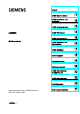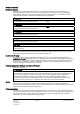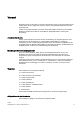Vorwort LOGO! 1 LOGO! kennen lernen ______________ LOGO! montieren und verdrahten 2 ______________ 3 LOGO! programmieren ______________ LOGO! Gerätehandbuch 4 LOGO! Funktionen ______________ 5 LOGO! parametrieren ______________ LOGO! Speicher- und Batteriekarten 6 ______________ 7 LOGO! Software ______________ 8 Anwendungsfall ______________ A Technische Daten ______________ B Zykluszeit ermitteln ______________ LOGO! ohne Display ("LOGO! Pure") C ______________ D LOGO! Menüstruktur ______________ E Be
Rechtliche Hinweise Rechtliche Hinweise Warnhinweiskonzept Dieses Handbuch enthält Hinweise, die Sie zu Ihrer persönlichen Sicherheit sowie zur Vermeidung von Sachschäden beachten müssen. Die Hinweise zu Ihrer persönlichen Sicherheit sind durch ein Warndreieck hervorgehoben, Hinweise zu alleinigen Sachschäden stehen ohne Warndreieck. Je nach Gefährdungsstufe werden die Warnhinweise in abnehmender Reihenfolge wie folgt dargestellt.
Vorwort Wir danken Ihnen für den Kauf von LOGO! und gratulieren Ihnen zu Ihrer Entscheidung. Mit LOGO! haben Sie ein Logikmodul erworben, das den hohen Qualitätsrichtlinien nach ISO 9001 entspricht. LOGO! ist universell einsetzbar. Durch die hohe Funktionalität und dennoch sehr einfache Bedienung bietet Ihnen LOGO! ein hohes Maß an Wirtschaftlichkeit in nahezu jeder Anwendung.
Vorwort Neue Funktionen der LOGO! Geräteserie 0BA6 ● Ein neues Erweiterungsmodul, das LOGO! AM2 RTD, ist im Handel erhältlich. Das Modul verfügt über zwei Analogeingänge für den Anschluss von PT100- und/oder PT1000Sensoren mit einem Standard-Temperaturkoeffizienten von α = 0,003850 bei beiden Sensorarten. Das LOGO! Das Erweiterungsmodul AM2 PT100 unterstützt jedoch nur PT100-Sensoren. ● Das Modul LOGO! AM2 RTD erkennt den Sensortyp automatisch.
Vorwort Weitere Unterschiede zu Vorgängergeräten (0BA0 bis 0BA5) ● Erweiterter Satz Referenzparameter für Funktionsblöcke. ● Verbesserte Anweisungblöcke für Vorwärts-/Rückwärtszähler, Stundenzähler, Jahreszähler und analoge Zeitüberwachung. Ausführliche Informationen finden Sie unter "Kompatibilität (Seite 28)". Unterstützung Siemens LOGO! Website (http://www.siemens.
Vorwort 6 LOGO! Gerätehandbuch, 11/2009, A5E01248534-04
Inhaltsverzeichnis Vorwort ...................................................................................................................................................... 3 1 LOGO! kennen lernen.............................................................................................................................. 11 2 LOGO! montieren und verdrahten ........................................................................................................... 23 3 2.1 2.1.1 2.1.2 2.1.
Inhaltsverzeichnis 4 8 3.7.10 3.7.11 3.7.12 3.7.13 3.7.14 3.7.15 Programmierfehler korrigieren .................................................................................................... 86 Analogausgabewerte für RUN/STOPÜbergang auswählen ....................................................... 86 Art der Analogausgänge definieren ............................................................................................ 87 Schaltprogramm und Passwort löschen ..................................
Inhaltsverzeichnis 4.4.27 4.4.28 4.4.29 4.4.30 4.4.31 5 6 7 Rampensteuerung .....................................................................................................................189 PI-Regler ....................................................................................................................................194 Impulsdauermodulator (PWM) ...................................................................................................199 Analoge Arithmetik.................
Inhaltsverzeichnis A.14 Technische Daten: CM EIB/KNX .............................................................................................. 256 A.15 Technische Daten: CM ASInterface.......................................................................................... 257 A.16 Technische Daten: LOGO!Power 12 V ..................................................................................... 258 A.17 Technische Daten: LOGO!Power 24 V ....................................................
LOGO! kennen lernen 1 Das ist LOGO! LOGO! ist das universelle Logikmodul von Siemens. Es integriert: ● Steuerung ● Bedien- und Anzeigeeinheit mit Hintergrundbeleuchtung ● Stromversorgung ● Schnittstelle für Erweiterungsmodule ● Schnittstelle für eine Speicherkarte, Batteriekarte, kombinierte Speicher-/Batteriekarte ein LOGO! PC-Kabel oder ein USB-PC-Kabel. ● Schnittstelle für ein optionales Textdisplay (TD-Modul) ● Fertige praxisübliche Basisfunktionen, z.B.
LOGO! kennen lernen Welche Erweiterungsmodule gibt es? ● LOGO! Digitalmodule DM8... gibt es für 12 V DC, 24 V AC/DC und 115...240 V AC/DC mit 4 Eingängen und 4 Ausgängen. ● LOGO! Digitalmodule DM16... gibt es für 24 V DC und 115...240 V AC/DC mit 8 Eingängen und 8 Ausgängen. ● LOGO! Analogmodule gibt es für 24 V DC und einige für 12 V DC, je nach Modul.
LOGO! kennen lernen Sie haben die Wahl Die verschiedenen LOGO! Basismodule, Erweiterungsmodule, das LOGO! TD und die Kommunikationsmodule erlauben Ihnen eine sehr flexible und genaue Anpassung an Ihre spezielle Aufgabenstellung. Das LOGO! System bietet Ihnen Lösungen von der kleinen Hausinstallation über kleinere Automatisierungsaufgaben bis hin zu umfangreichen Aufgabenstellungen unter Einbindung eines Bussystems (z.B. Kommunikationsmodul AS-Interface).
LOGO! kennen lernen So ist LOGO! aufgebaut ཱ ཹ 1 , , , , , , , ཷ , /2*2 %DVLVPRGXO ] % 5& / ཱུ ཱི ུ 4 4 ཻ 4 4 ི ླྀ ླྀ ཷ ཱ ཹ 1 , , , , /2*2 (UZHLWHUXQJVPRGXO ] % '0 5 / ཷ ེ 581 6723 4 4 4 ྲྀ 4 ི ླྀ ཹ / 1 , , , , , , , ཷ , /2*2 (UZHLWHUXQJVPRGXO ] % '0 5 ཱ ླྀ ཷ 581 6723 4 4 4 4 4
LOGO! kennen lernen ཱ ཹ 0 , , , , , , , ཷ , /2*2 %DVLVPRGXO ] % 5& / ཱུ ཱི ུ 4 4 ཻ 4 4 ི ླྀ ླྀ ཷ ཱ ཹ 0 , , , , /2*2 (UZHLWHUXQJVPRGXO ] % '0 5 / ཷ ེ 581 6723 4 4 4 ྲྀ 4 ི /2*2 (UZHLWHUXQJVPRGXO ] % '0 5 ླྀ ཱ ླྀ ཹ / 0 , , , , , , , ཷ , ཷ 581 6723 4 4 4 4 4 4 4
LOGO! kennen lernen /2*2 $0 ླྀ ླྀ ཹ ཷ 0 / 0 / ཷ ེ 581 6723 ྲྀ ཻ 3( ,1387 [ 9 P$ , 0 8 , 0 8 ཱ ① Stromversorgung ⑨ Mechanische Codierung - Stifte ② Ausgänge ⑩ Mechanische Codierung - Buchsen ⑦ Anzeige des Zustands RUN/STOP ⑪ Schieber ⑧ Erweiterungsschnittstelle ⑫ PEKlemme zum Anschluss von Erde und Leitungsschirm der analogen Messleitung LOGO! AM2 AQ (0 ... 10 V DC oder 0/4 ...
LOGO! kennen lernen /2*2 &0 (,% .1; ླྀ ླྀ ཹ ཷ 0 / ཷ ེ 581 6723 %86 ྲྀ ཻ 3URJ ཱ ོ ① Stromversorgung ⑩ Mechanische Codierung - Buchsen ② EIB-Busanschluss ⑪ Schieber ⑦ Anzeige des Zustands RUN/STOP ⑫ LED für Statusanzeige EIB/KNX ⑧ Erweiterungsschnittstelle ⑬ Programmiertaste ⑨ Mechanische Codierung Stifte LOGO! TD s /2*2 7' ཱ ) ) ) ) (6& 2.
LOGO! kennen lernen So erkennen Sie LOGO! Die Kennung von LOGO! gibt Auskunft über verschiedene Eigenschaften: ● 12/24: 12/24 V DC-Version ● 230: 115...240 V AC/DC-Version ● R: Relaisausgänge (ohne R: Transistorausgänge) ● C: Integrierte Echtzeituhr ● o: Variante ohne Display ("LOGO! Pure") ● DM: Digitalmodul ● AM: Analogmodul ● CM: Kommunikationsmodul (z.B.
LOGO! kennen lernen Varianten Folgende LOGO! Ausführungen stehen zur Verfügung: Symbol Bezeichnung Versorgungsspa Eingänge nnung Ausgänge Eigenschaften LOGO! 12/24RC 12/24 V DC 8 digital 1) 4 Relais (10 A) LOGO! 24 24 V DC 8 digital 1) 4 Transistor 24 V/0,3 A LOGO! 24C 24 V DC 8 digital 1) 4 Transistor 24 V/0,3 A LOGO! 24RC 3) 24 V AC/ 24 V DC 8 digital 4 Relais (10 A) LOGO! 230RC 2) 115...
LOGO! kennen lernen Erweiterungsmodule An LOGO! können folgende Erweiterungsmodule angeschlossen werden: Symbol Name Stromversorgung Eingänge Ausgänge LOGO! DM8 12/24R 12/24 V DC 4 digital 4 Relais (5 A) LOGO! DM8 24 24 V DC 4 digital 4 Transistor 24 V/0,3 A LOGO! DM8 24R 3) 24 V AC/DC 4 digital LOGO! DM8 230R 115...240 V AC/DC 4 digital LOGO! DM16 24 24 V DC 8 digital LOGO! DM16 24R 24 V DC 8 digital LOGO! DM16 230R 115...
LOGO! kennen lernen Kommunikationsmodule An LOGO! können folgende Kommunikationsmodule angeschlossen werden: Symbol Name Stromversorgung LOGO! CM AS-Interface 30 V DC LOGO! CM EIB/KNX 24 V AC/DC Eingänge Ausgänge die nächsten vier Eingänge nach den physikalischen Eingängen der LOGO! die nächsten vier Ausgänge nach den physikalischen Ausgängen der LOGO! (ln ... ln+3) (Qn ... Qn+3) max. 16 virtuelle Digitaleingänge (I); max. 8 virtuelle Analogeingänge (AI) max.
LOGO! kennen lernen LOGO! trägt das CE-Kennzeichen, erfüllt die Normen IEC 60730-1 und IEC 61131-2 und ist funkentstört nach EN 55011, Grenzwertklasse B. Schiffsbauzulassung ist beantragt. ● ABS (American Bureau of Shipping) ● BV (Bureau Veritas) ● DNV (Det Norske Veritas) ● GL (Germanischer Lloyd) ● LRS (Lloyds Register of Shipping) ● Class NK (Nippon Kaiji Kyokai) LOGO! Module sind damit sowohl im industriellen Bereich als auch im Hausbereich einsetzbar.
LOGO! montieren und verdrahten 2 Allgemeine Richtlinien Die folgenden Richtlinien sind bei Montage und Verdrahtung Ihrer LOGO! zu beachten: ● Stellen Sie sicher, dass Sie bei der Verdrahtung Ihrer LOGO! alle geltenden und verbindlichen Richtlinien und Normen befolgen. Beachten Sie bei Installation und Betrieb der Geräte die entsprechenden nationalen und regionalen Vorschriften. Erfragen Sie bei den Behörden vor Ort die Normen und Vorschriften, die für Ihren speziellen Fall zu befolgen sind.
LOGO! montieren und verdrahten Was Sie beim Einbau beachten müssen LOGO! ist für den festen und geschlossenen Einbau in einem Gehäuse oder Schaltschrank vorgesehen. WARNUNG Wenn Sie die LOGO! oder zugehörige Geräte im eingeschalteten Zustand einbauen oder verdrahten, kann dies zu elektrischem Schlag oder zu fehlerhaftem Betrieb der Geräte führen.
LOGO! montieren und verdrahten 2.1 Aufbau der modularen LOGO! Tests durchführen Sie müssen für die Sicherheit Ihrer Anlage sorgen. Führen Sie vor der endgültigen Inbetriebnahme einer Anlage einen vollständigen Funktionstest und die notwendigen Sicherheitstests durch. Testen Sie auch auf mögliche vorhersehbare Fehler. Sie vermeiden dadurch, Anlage oder Personen während des Betriebs in Gefahr zu bringen.
LOGO! montieren und verdrahten 2.
LOGO! montieren und verdrahten 2.1 Aufbau der modularen LOGO! 2.1.2 Aufbau mit unterschiedlichen Spannungsklassen Regeln Digitalmodule können Sie nur direkt an Geräte der gleichen Spannungsklasse anschließen. Analogmodule und Kommunikationsmodule können Sie an Geräte mit beliebiger Spannungsklasse anschließen. Sie können ohne eine Änderung des Schaltprogramms zwei gleiche DM8Erweiterungsmodule durch ein gleichartiges DM16-Erweiterungsmodul ersetzen (und umgekehrt).
LOGO! montieren und verdrahten 2.1 Aufbau der modularen LOGO! Übersicht: Zusätzliches Erweiterungsmodul an Erweiterungsmodul anschließen Erweiterungsmodul 2.1.
LOGO! montieren und verdrahten 2.2 LOGO! einbauen/ausbauen 2.2 LOGO! einbauen/ausbauen Abmessungen LOGO! besitzt die Abmessungen für Installationsgeräte gemäß DIN 43880. LOGO! kann auf eine 35 mm breite Hutschiene nach DIN EN 50022 aufgeschnappt oder an die Wand montiert werden. Breite von LOGO!: ● Das LOGO! TD ist 128,2 mm breit, das entspricht 8 Teilungseinheiten. ● LOGO! Basismodule sind 72 mm breit, das entspricht 4 Teilungseinheiten. ● LOGO! Erweiterungsmodule sind 36 mm bzw. 72 mm (DM16...
LOGO! montieren und verdrahten 2.2 LOGO! einbauen/ausbauen 2.2.1 Hutschienenmontage Montieren So montieren Sie ein LOGO! Basismodul und ein Digitalmodul auf eine Hutschiene: 1. Setzen Sie das LOGO! Basismodul auf die Hutschiene auf. 2. Drücken Sie das hintere Ende nach unten, bis es einrastet. Der Montageschieber auf der Rückseite muss einschnappen. 3. Nehmen Sie auf der rechten Seite des LOGO! Basismoduls/LOGO! Erweiterungsmoduls die Abdeckung des Verbindungssteckers ab. 4.
LOGO! montieren und verdrahten 2.2 LOGO! einbauen/ausbauen Hinweis Die Erweiterungsschnittstelle des letzten Erweiterungsmoduls muss abgedeckt bleiben. Ausbau So bauen Sie LOGO! aus: ....... für den Fall, dass nur ein LOGO! Basismodul montiert ist: 1. Stecken Sie einen Schraubendreher in die auf dem Bild gezeigte Öse am unteren Ende des Montageschiebers und bewegen Sie ihn nach unten. 2. Schwenken Sie das LOGO! Basismodul von der Hutschiene. $ % .......
LOGO! montieren und verdrahten 2.2 LOGO! einbauen/ausbauen 2.2.2 Wandmontage Vor einer Wandmontage werden die Montageschieber an der Rückseite der Geräte nach außen geschoben. Über die beiden Montageschieber können Sie dann LOGO! mit zwei Schrauben Ø 4 mm (Anzugsdrehmoment 0,8 bis 1,2 Nm) an die Wand montieren. 0RQWDJHVFKLHEHU Bohrplan zur Wandmontage Bevor Sie LOGO! an die Wand montieren, sollten Sie diese Bohrungen nach dem folgenden Plan umsetzen.
LOGO! montieren und verdrahten 2.2 LOGO! einbauen/ausbauen 2.2.3 Montieren des LOGO! TD Zum Vorbereiten der Montagefläche für das optionale LOGO! TD und dessen Montage gehen Sie folgendermaßen vor: 1. Stellen Sie einen Ausschnitt von 119,5 mm x 78,5 mm (Toleranz: +0,5 mm) in der Montagefläche her. 2. Legen Sie die im Lieferumfang enthaltene Dichtung auf die Frontplatte des LOGO! TD. 3. Passen Sie das LOGO! TD in den Ausschnitt in der Montagefläche ein. 4.
LOGO! montieren und verdrahten 2.3 LOGO! verdrahten 2.3 LOGO! verdrahten Zum Verdrahten von LOGO! verwenden Sie einen Schraubendreher mit 3 mm Klingenbreite. Für die Klemmen brauchen Sie keine Aderendhülsen. Sie können Leitungen bis zu folgender Stärke verwenden: ● 1 x 2,5 mm2 ● 2 x 1,5 mm2f für jede zweite Klemmenkammer Anzugsdrehmoment: 0,4...0,5 Nm oder 3...4 in-lbs. Hinweis Nach dem Einbau müssen die Klemmen abgedeckt sein.
LOGO! montieren und verdrahten 2.3 LOGO! verdrahten LOGO! anschließen So schließen Sie LOGO! an das Netz an: /2*2 PLW '& 6SDQQXQJVYHUVRUJXQJ / 0 /2*2 PLW $& 6SDQQXQJVYHUVRUJXQJ / 1 / 0 , , , , , $EVLFKHUXQJ PLW 6FKPHO]VLFKHUXQJ IDOOV JHZ¾QVFKW HPSIRKOHQ I¾U 5& $ $ (,% .
LOGO! montieren und verdrahten 2.3 LOGO! verdrahten 2.3.2 Spannungsversorgung für das LOGO! TD anschließen Das LOGO! TD muss an eine externe Versorgung mit einer Spannung von 12 V DC bzw. 24 V AC/DC angeschlossen werden. Im Lieferumfang des LOGO! TD ist ein Netzstecker enthalten. ཱ 9 36 56 $ 0 56 % ① Stromversorgung ② Kommunikationsschnittstelle Der Spannungsanschluss ist nichtpolar.
LOGO! montieren und verdrahten 2.3 LOGO! verdrahten 2.3.3 Eingänge von LOGO! anschließen Anforderungen An die Eingänge schließen Sie Sensoren an. Sensoren können sein: Taster, Schalter, Lichtschranken, Dämmerungsschalter usw. Sensoreigenschaften für LOGO! LOGO! 12/24RC LOGO! 12/24RCo LOGO! 24/24o LOGO! 24C/24Co LOGO! DM8 12/24R LOGO! DM8 24 I3 ... I6 I1, I2, I7, I8 I3 ... I6 I1, I2, I7, I8 I1 ... I8 I1 ...
LOGO! montieren und verdrahten 2.3 LOGO! verdrahten Sensoranschlüsse Anschließen von Glimmlampen und 2-Draht-Näherungsschaltern (Bero) an 230RC/230RCo oder LOGO! DM8 230R (AC) und LOGO! DM16 230R (AC) Im folgenden Bild wird dargestellt, wie ein Schalter mit Glimmlampe an LOGO! angeschlossen wird. Der durch die Glimmlampe fließende Strom lässt LOGO! das Signal 1 erkennen, obwohl der Schalterkontakt nicht geschlossen ist.
LOGO! montieren und verdrahten 2.3 LOGO! verdrahten Besonderheiten von LOGO! 12/24RC/RCo, LOGO! 24/24o und LOGO! 24C/24Co Schnelle Digitaleingänge: I3, I4, I5 und I6: Diese Varianten besitzen auch schnelle Digitaleingänge (Vor-/Rückwärtszähler, Schwellwertschalter). Für diese schnellen Digitaleingänge gelten die oben genannten Beschränkungen nicht. Hinweis Wie bei den Vorgängergeräten 0BA0 bis 0BA5 sind I3, I4, I5 und I6 die schnellen Digitaleingänge, d.h.
LOGO! montieren und verdrahten 2.3 LOGO! verdrahten Sensoranschlüsse Sensoren an LOGO! anschließen : LOGO! 12/24 .... / 'LH (LQJ¦QJH YRQ GLHVHQ *HU¦WHQ VLQG SRWHQWLDOJH EXQGHQ XQG EHQ¸WLJHQ GDKHU GDV JOHLFKH %H]XJVSR WHQWLDO 0DVVH ZLH GLH 6SDQQXQJVYHUVRUJXQJ %HL GHQ 0RGXOHQ /2*2 5& 5&R /2*2 R XQG /2*2 & &R N¸QQHQ 6LH DQDORJH 6LJQDOH ]ZLVFKHQ 9HUVRUJXQJVVSDQQXQJ XQG 0DVVH DEJUHLIHQ 9RUZLGHUVWDQG N˖ EHL 9 '& 0 / 0 , , , , , , LOGO! 230 ....
LOGO! montieren und verdrahten 2.3 LOGO! verdrahten LOGO! AM2 / 0 / 0 / 3( 3(.OHPPH ]XP $QVFKOXVV YRQ (UGH XQG /HLWXQJVVFKLUP GHU DQDORJHQ 0HVVOHLWXQJ 0 (UGH ཱ /HLWXQJVVFKLUP ཱ 6WDQGDUG +XWVFKLHQH ི 581 6723 3( 0 / 6WURP P$ , %H]XJVVWURP 0 8 ཱ , 0 8 0 / 9 6HQVRU 0 6WURPPHVVXQJ 6SDQQXQJVPHVVXQJ Die obige Abbildung zeigt ein Beispiel für 4-Draht-Strommessung und 2-DrahtSpannungsmessung.
LOGO! montieren und verdrahten 2.3 LOGO! verdrahten LOGO! AM2 PT100 Sie können maximal zwei 2-Leiter- oder 3-Leiter-Sensoren PT100 oder einen 2-Leiter- plus einen 3-Leiter-Sensor PT100 an das Modul anschließen. Beachten Sie, dass das Modul nur den Sensortyp PT100 mit dem Standard-Temperaturkoeffizienten α= 0,003850 unterstützt. Wenn Sie die Anschlussart 2-Leitertechnik wählen, dann müssen Sie am Modul eine Kurzschlussbrücke zwischen die Klemmen M1+ und IC1 bzw. M2+ und IC2 setzen.
LOGO! montieren und verdrahten 2.3 LOGO! verdrahten LOGO! AM2 RTD Sie können maximal zwei PT100-Sensoren oder zwei PT1000-Sensoren oder einen PT100plus einen PT1000-Sensor in 2-Leiter- oder 3-Leitertechnik oder in einer Mischung aus 2Leiter- und 3-Leitertechnik an das Modul anschließen. Beachten Sie, dass das Modul nur den Sensortyp PT100 oder PT1000 mit dem Standard-Temperaturkoeffizienten α= 0,003850 unterstützt.
LOGO! montieren und verdrahten 2.3 LOGO! verdrahten 2.3.4 Ausgänge anschließen LOGO! ...R... Die LOGO! ...R...-Variante verfügt über Relaisausgänge. Die Kontakte der Relais sind von der Spannungsversorgung und von den Eingängen potentialgetrennt. Voraussetzungen für Relaisausgänge An die Ausgänge können Sie verschiedene Lasten anschließen, z.B. Lampen, Leuchtstoffröhren, Motoren, Schütze usw. Zu den erforderlichen Eigenschaften der an LOGO! ...R...
LOGO! montieren und verdrahten 2.3 LOGO! verdrahten Anschließen So schließen Sie die Last an LOGO! mit Transistorausgängen an: '0 4 0 4 0 4 0 4 0 /DVW /DVW /DVW 9 '& PD[ $ LOGO! AM2 AQ / 0 / 0 / 0 ཱ 581 6723 3( 287387 [ 9 RU P$ V1, V2: 0 ... 10 V DC R1: >= 5 kΩ 9 0 , 9 0 , I1, I2: R2: 0 ... 10 V 0/4 ... 20 mA <= 250 Ω 0/4 ...
LOGO! montieren und verdrahten 2.3 LOGO! verdrahten 2.3.5 EIB-Bus anschließen Die Anbindung der Busleitung erfolgt über die zweipolige Schraubklemme (+ und -). 581 6723 %86 3URJ ൻ (,% Nur das rot-schwarze Aderpaar wird verwendet, das weiß-gelbe Aderpaar wird nicht angeschlossen. Über den Taster "Prog ↓" können Sie das CM EIB/KNX in den Programmiermodus bringen. Hinweis Der Taster "Prog ↓" darf nicht zu stark gedrückt werden. Ist die Busverbindung OK, leuchtet die LED grün.
LOGO! montieren und verdrahten 2.3 LOGO! verdrahten 2.3.6 ASInterfaceBus anschließen Um die Adresse des Moduls am AS-Interface-Bus einstellen zu können, benötigen Sie ein Adressiergerät. Gültige Adressen sind 1 bis 31. Verwenden Sie jede Adresse nur einmal. Sie können die Adresse am AS-Interface-Bus vor oder nach der Montage einstellen. Soll das Modul im eingebauten Zustand über die Adressierbuchse adressiert werden, so ist vorher die AS-Interface-Spannung abzuschalten.
LOGO! montieren und verdrahten 2.3 LOGO! verdrahten Logische Zuordnung LOGO! System AS-Interface-System Eingänge Ausgangsdatenbits In DQ1 In+1 DQ2 In+2 DQ3 In+3 DQ4 Ausgänge Eingangsdatenbits Qn DI1 Qn+1 DI2 Qn+2 DI3 Qn+3 DI4 "n" ist abhängig von der Steckposition des Erweiterungsmoduls relativ zum LOGO! Basismodul. Es gibt die Nummer des jeweiligen Eingangs/Ausgangs im LOGO! Programmcode an.
LOGO! montieren und verdrahten 2.3 LOGO! verdrahten 2.3.7 Modems anschließen Die Geräteserie LOGO! 0BA6 unterstützt eine Modemverbindung zwischen einem PC und dem LOGO! Basismodul 0BA6. Sie können Schaltprogramme zwischen LOGO!Soft Comfort und LOGO! Geräten über ein Modem laden. Der Modemanschluss kann nur mit LOGO!Soft Comfort ab V6.1 konfiguriert werden.
LOGO! montieren und verdrahten 2.4 In Betrieb nehmen 2.4 In Betrieb nehmen 2.4.1 LOGO! einschalten/Netzwiederkehr LOGO! besitzt keinen Netzschalter. Wie LOGO! beim Einschalten reagiert, hängt von den folgenden Bedingungen ab: ● Ob ein Schaltprogramm in LOGO! gespeichert ist ● Ob eine Speicherkarte bzw. kombinierte Speicher-/Batteriekarte gesteckt ist ● Ob es sich um eine LOGO! Variante ohne Display (LOGO!...
LOGO! montieren und verdrahten 2.4 In Betrieb nehmen Sie können sich aber auch die vier einfachen Regeln für den Anlauf von LOGO! merken : 1. Wenn weder LOGO! noch die gesteckte Speicherkarte bzw. kombinierte Speicher/Batteriekarte ein Schaltprogramm enthält, meldet die LOGO! Basic: 'Kein Progr/ESC drücken'. 2. Ein Schaltprogramm auf der Speicherkarte bzw. auf der kombinierten Speicher/Batteriekarte wird automatisch in die LOGO! kopiert. Das Schaltprogramm in LOGO! wird überschrieben. 3.
LOGO! montieren und verdrahten 2.4 In Betrieb nehmen 9. Das Anwendungsprogramm kann nun eingespielt werden. Danach ist das Gerät betriebsbereit. 10.Werden mehrere CM EIB/KNX in einem EIB-System installiert, sind die Schritte 1. bis 9. für jedes CM EIB/KNX zu wiederholen. 11.Weitergehende Details zur EIB-Inbetriebnahme lesen Sie bitte in der entsprechenden Dokumentation nach. 2.4.
LOGO! montieren und verdrahten 2.4 In Betrieb nehmen LOGO! Erweiterungsmodule, Betriebszustände LOGO! Erweiterungsmodule haben drei Betriebszustände: Die LED (RUN/STOP) leuchtet grün, rot oder orange. LED (RUN/STOP) leuchtet Grün (RUN) Das Erweiterungsmodul kommuniziert mit dem linken Gerät. Rot (STOP) Das Erweiterungsmodul kommuniziert nicht mit dem linken Gerät.
LOGO! montieren und verdrahten 2.4 In Betrieb nehmen CM EIB/KNX, Verhalten bei Kommunikationsausfall ● Spannungsausfall LOGO! Bei einem Spannungsausfall der LOGO! bzw. bei einer Kommunikationsunterbrechung zum LOGO! Master bzw. zum linken Kommunikationspartner werden die Ausgänge auf 0 gesetzt. Die RUN/STOP-LED leuchtet nach einer Sekunde rot. ● Spannungswiederkehr LOGO! LOGO! läuft wieder an, CM EIB/KNX sendet die parametrierten Zustände.
LOGO! programmieren 3 Die ersten Schritte mit LOGO! Die Programmierung bezieht sich auf ein Schaltprogramm des LOGO! Basismoduls. In diesem Kapitel stellen wir Ihnen vor, wie Sie mit LOGO! Ihre Anwendungen in LOGO! Schaltprogramme umsetzen können. LOGO!Soft Comfort ist die LOGO! Programmiersoftware, mit der Sie auf Ihrem PC die Schaltprogramme schnell und bequem erstellen, testen, ändern, speichern und drucken können.
LOGO! programmieren 3.1 Klemmen 3.
LOGO! programmieren 3.1 Klemmen Klemmen der LOGO! Als Klemme werden alle Anschlüsse und Zustände in LOGO! bezeichnet. . Die digitalen Ein- und Ausgänge können den Zustand '0' oder '1' annehmen. Zustand '0' bedeutet, dass am Eingang keine spezifische Spannung anliegt. Zustand '1' bedeutet, dass am Eingang eine spezifische Spannung anliegt.
LOGO! programmieren 3.2 EIB Ein-/Ausgänge 3.2 EIB Ein-/Ausgänge Das Anwendungsprogramm "20 CO LOGO! 900E02" steuert die Kommunikation zwischen LOGO! und dem EIB/KNX-Bus über das Kommunikationsmodul CM EIB/KNX. Durch Parametrierung des Anwendungsprogramms in der ETS (EIB-Tool-Software) kann die Aufteilung des Ein- und Ausgangsbereichs der LOGO! als "Hardwarekanal" und auf dem EIB/KNX-Bus als "virtueller Kanal" definiert werden. Diese Eigenschaft gilt auch für die Analogverarbeitung.
LOGO! programmieren 3.3 Blöcke und Blocknummern 3.3 Blöcke und Blocknummern In diesem Kapitel stellen wir Ihnen vor, wie Sie mit den Elementen von LOGO! umfangreiche Schaltungen erstellen können und wie die Blöcke untereinander und mit den Ein- und Ausgängen verknüpft werden. Im Abschnitt "Vom Stromlaufplan zum LOGO! Programm (Seite 61)" lernen Sie, wie Sie eine konventionelle Schaltung in ein LOGO! Schaltprogramm umsetzen.
LOGO! programmieren 3.3 Blöcke und Blocknummern Blockdarstellung im integrierten Display von LOGO! Im Bild zeigen wir Ihnen eine typische Anzeige auf dem integrierten Display der LOGO!. Es ist also immer nur ein Block darstellbar. Deshalb haben wir die Blocknummern eingeführt, die Ihnen helfen sollen, den Schaltungszusammenhang zu kontrollieren.
LOGO! programmieren 3.4 Vom Stromlaufplan zum LOGO! Programm Vorteile der Blocknummern Fast jeden Block können Sie über seine Blocknummer an einen Eingang des aktuellen Blocks hängen. Auf diese Weise können Sie Zwischenergebnisse aus logischen Verknüpfungen oder anderen Operationen mehrmals verwenden. Dadurch sparen Sie Eingabearbeit und Speicherplatz, und Ihre Schaltung ist übersichtlicher. In diesem Fall müssen Sie wissen, wie die Blöcke von LOGO! benannt wurden.
LOGO! programmieren 3.
LOGO! programmieren 3.4 Vom Stromlaufplan zum LOGO! Programm Freie Eingänge Für nicht benutzte Anschlüsse nimmt das Schaltprogramm automatisch denjenigen Zustand an, der das Funktionieren des jeweiligen Blocks gewährleistet. Wenn Sie möchten, können Sie nicht benutzte Anschlüsse mit der Klemme 'x' besonders kennzeichnen.
LOGO! programmieren 3.5 Die 4 goldenen Regeln zum Bedienen von LOGO! 3.5 Die 4 goldenen Regeln zum Bedienen von LOGO! Regel 1: Wechseln des Betriebszustands ● Sie erstellen das Schaltprogramm in der Betriebsart Programmieren. Nach einem NetzEin und "Kein Progr/ESC drücken" am Display gelangen Sie in die Betriebsart Programmieren, indem Sie die Taste ESC drücken.
LOGO! programmieren 3.5 Die 4 goldenen Regeln zum Bedienen von LOGO! Regel 3: Cursor und Cursorbewegung Beim Eingeben eines Schaltprogramms gilt: ● Ist der Cursor als Unterstrich dargestellt, dann können Sie den Cursor bewegen: – Mit , , oder bewegen Sie den Cursor im Schaltprogramm. – Mit OK wechseln Sie zu "Klemme/Block auswählen". – Mit ESC verlassen Sie den Programmiermodus.
LOGO! programmieren 3.6 Übersicht über die Menüs von LOGO! 3.6 Übersicht über die Menüs von LOGO! %HWULHEVDUW 3URJUDPPLHUHQ +DXSWPHQ¾ !3URJUDPP .DUWH 6HWXS 6WDUW 3URJUDPPLHUPHQ¾ 2. !%HDUEHLWHQ 3UJ O¸VFKHQ 3DVVZRUW 0HOGJ.RQILJ (6& 2. EHUWUDJXQJVPHQ¾ (6& /2*2 2. ! ൺ.DUWH .DUWH ൺ .
LOGO! programmieren 3.7 Schaltprogramm eingeben und starten 3.7.1 In die Betriebsart Programmieren wechseln Sie haben LOGO! an das Netz angeschlossen und die Spannung eingeschaltet. Auf dem Display sehen Sie jetzt folgende Anzeige: .HLQ 3URJU (6& GU¾FNHQ Schalten Sie LOGO! in die Betriebsart Programmieren, indem Sie die Taste ESC drücken. Danach gelangen Sie in das Hauptmenü der LOGO!: !3URJUDPP .DUWH 6HWXS 6WDUW /2*2 +DXSWPHQ¾ An der ersten Stelle der ersten Zeile sehen Sie das Zeichen ">".
LOGO! programmieren 3.7 Schaltprogramm eingeben und starten 3.7.2 Erstes Schaltprogramm Betrachten wir nun die folgende Parallelschaltung von zwei Schaltern. Stromlaufplan Im Stromlaufplan sieht die Schaltung so aus: 6 6 6FKDOWHU 6 RGHU 6FKDOWHU 6 VFKDOWHW GHQ 9HUEUDXFKHU HLQ )¾U /2*2 LVW GLH 3DUDOOHO VFKDOWXQJ GHU 6FKDOWHU HLQ 2'(5 ZHLO 6FKDOWHU 6 2'(5 6 GHQ $XVJDQJ HLQVFKDOWHW . .
LOGO! programmieren 3.7 Schaltprogramm eingeben und starten 3.7.3 Schaltprogramm eingeben Geben wir nun das Schaltprogramm ein (und zwar vom Ausgang zum Eingang). Zu Beginn zeigt LOGO! den Ausgang an: 4 'HU HUVWH $XVJDQJ GHU /2*2 Unter dem Q von Q1 sehen Sie einen Unterstrich. Dies ist der Cursor (die Schreibmarke). Der Cursor zeigt im Schaltprogramm die Stelle an, an der Sie sich gerade befinden. Den Cursor können Sie mit den Tasten , , und bewegen. Drücken Sie jetzt die Taste .
LOGO! programmieren 3.7 Schaltprogramm eingeben und starten Drücken Sie nun die Taste OK, um Ihre Auswahl abzuschließen. 'DV VHKHQ 6LH LP $Q]HLJHIHOG % B ุ 4 %ORFNQXP PHU 6R VLHKW ,KU JHVDPWHV 6FKDOWSUR JUDPP DXV % ุ 4 Den ersten Block haben Sie hiermit eingegeben. Jeder Block, den Sie eingeben, erhält eine Nummer, die Blocknummer. Jetzt müssen Sie nur noch die Eingänge des Blocks beschalten.
LOGO! programmieren 3.7 Schaltprogramm eingeben und starten Taste OK. I1 ist mit dem Eingang des OR-Blocks verbunden. Der Cursor springt auf den nächsten Eingang des OR-Blocks. 'DV VHKHQ 6LH LP $Q]HLJHIHOG % , ุ 4 6R VLHKW ,KU JHVDPWHV 6FKDOWSUR JUDPP LQ /2*2 ELVKHU DXV % ุ , 4 Jetzt verbinden Sie den Eingang I2 mit dem Eingang des OR-Blocks. 1. In den Bearbeitungsmodus wechseln: Taste OK 2. Liste Co auswählen: Taste oder 3.
LOGO! programmieren 3.7 Schaltprogramm eingeben und starten Um einen Eingang zu negieren, bewegen Sie den Cursor auf den gewünschten Eingang, z.B.: , % , ุ , 4 [ Drücken Sie die Taste OK. Mit der Taste oder können Sie nun die Negation des Eingangs setzen: Drücken Sie danach die Taste ESC.
LOGO! programmieren 3.7 Schaltprogramm eingeben und starten 3.7.4 Schaltprogrammnamen vergeben Sie können Ihrem Schaltprogramm einen Namen geben. Dieser besteht aus Klein- und Großbuchstaben, Nummern und Sonderzeichen und kann bis zu 16 Zeichen lang sein. Im Programmiermenü: 1. Cursor ">" auf 'Bearbeiten..' bewegen: Taste oder 2. 'Bearbeiten' übernehmen: Taste OK 3. Cursor ">" auf 'Name bearb' bewegen: Taste oder 4.
LOGO! programmieren 3.7 Schaltprogramm eingeben und starten 3.7.5 Passwort Mit einem Passwort wird ein Schaltprogramm vor dem Bearbeiten durch Unbefugte geschützt. Ein Passwort können Sie nur in LOGO! Basic oder in LOGO!Soft Comfort vergeben bzw. deaktivieren. Ändern können Sie ein Passwort nur in LOGO! Basic.
LOGO! programmieren 3.7 Schaltprogramm eingeben und starten 3. "A" auswählen: Taste 4. Zum nächsten Buchstaben: Taste 5. "A" auswählen: Taste Das Display erscheint nun wie folgt: $OW .HLQ 3DVVZ 1HX 6. 'Passwort' übernehmen: Taste OK Damit ist Ihr Schaltprogramm mit dem Passwort "AA" geschützt und Sie befinden sich wieder im Programmiermenü. Hinweis Die Eingabe eines neuen Passworts können Sie mit ESC abbrechen. Die LOGO! Basic kehrt dann zum Programmiermenü zurück, ohne das Passwort zu speichern.
LOGO! programmieren 3.7 Schaltprogramm eingeben und starten 5. "Z" auswählen: Taste Das sehen Sie im Anzeigefeld: $OW $$ 1HX == 6. Neues Passwort übernehmen: Taste OK Ihr neues Passwort ist jetzt "ZZ" und Sie befinden sich wieder im Programmiermenü. Deaktivieren des Passworts im LOGO! Basic Um das Passwort zu deaktivieren, damit z. B. ein anderer Anwender Ihr Schaltprogramm bearbeiten kann, müssen Sie ebenso wie zum Ändern des Passworts Ihr aktuelles Passwort kennen (in unserem Beispiel "ZZ").
LOGO! programmieren 3.7 Schaltprogramm eingeben und starten LOGO! über das LOGO! TD von RUN in STOP versetzen TD Um die LOGO! über das LOGO! TD von RUN in STOP zu versetzen, muss das Passwort eingegeben werden, sofern eines vergeben wurde. Sie müssen das Passwort, sofern eines vergeben wurde, kennen. Ist im LOGO! Basismodul kein Passwort vergeben, fordert Sie das LOGO! TD nicht zur Passworteingabe auf.
LOGO! programmieren 3.7 Schaltprogramm eingeben und starten 3.7.6 LOGO! in RUN schalten LOGO! schalten Sie im Hauptmenü in RUN. 1. Zum Hauptmenü zurückkehren: Taste ESC 2. '>' auf 'Start' bewegen: Taste oder 3.
LOGO! programmieren 3.7 Schaltprogramm eingeben und starten $, $QDORJHLQJ¦QJH $, ELV $, 7DVWH ႱႧ $4 $QDORJDXVJ¦QJH $4 ELV $4 7DVWH ႱႧ 0 0HUNHU 0 ELV 0 0HUNHU 0 ELV 0 0HUNHU 0 ELV 0 7DVWH ႱႧ Ⴃ Ⴕ Ⴋ Ⴍ (6& & &XUVRUWDVWHQ I¾U PDQXHOOHV (LQJUHLIHQ LQ GDV 6FKDOWSURJUDPP (6& 7DVWH Was bedeutet: "LOGO! ist in RUN"? In RUN bearbeitet LOGO! das Schaltprogramm.
LOGO! programmieren 3.7 Schaltprogramm eingeben und starten 3.7.7 Zweites Schaltprogramm Sie haben bisher die erste Schaltung (dazu auch einen Schaltprogrammnamen und ein Passwort, wenn erwünscht) erfolgreich eingegeben. In diesem Abschnitt erfahren Sie, wie Sie bestehende Schaltprogramme ändern und Sonderfunktionen verwenden können. Mit dem zweiten Schaltprogramm zeigen wir Ihnen: ● Wie Sie einen Block in ein bestehendes Schaltprogramm einfügen. ● Wie Sie einen Block für eine Sonderfunktion auswählen.
LOGO! programmieren 3.7 Schaltprogramm eingeben und starten Einfügen eines zusätzlichen Blocks in ein Schaltprogramm Bewegen Sie den Cursor unter das B von B1 (B1 ist die Blocknummer des OR-Blocks): % 4 &XUVRU EHZHJHQ Ⴑ 7DVWH An dieser Stelle fügen wir nun den neuen Block ein. Bestätigen Sie mit OK.
LOGO! programmieren 3.7 Schaltprogramm eingeben und starten Der bisher an Q1 angeschlossene Block B1 wird automatisch an den obersten Eingang des eingefügten Blocks angeschlossen. Es ist allerdings nur möglich, einen Digitaleingang mit einem Digitalausgang bzw. einen Analogeingang mit einem Analogausgang zu verbinden. Andernfalls geht der 'alte' Block verloren. Der Block für die Ausschaltverzögerung besitzt drei Eingänge. Der oberste Eingang ist der Trigger-Eingang (Trg).
LOGO! programmieren 3.7 Schaltprogramm eingeben und starten Anzeigen/Ausblenden von Parametern - Schutzart Wenn Sie möchten, dass der Parameter im Parametriermodus (nicht) angezeigt wird und (nicht) verändert werden kann: 1. Bewegen Sie den Cursor auf die Schutzart: Taste 2.
LOGO! programmieren 3.7 Schaltprogramm eingeben und starten Überprüfung des Schaltprogramms Dieser Programmzweig für Q1 ist nun vollständig. LOGO! zeigt Ihnen den Ausgang Q1 an. Sie können sich das Schaltprogramm noch einmal am Display ansehen. Mit den Tasten bewegen Sie sich durch das Schaltprogramm. Mit oder gehen Sie von Block zu Block und mit und zu den verschiedenen Eingängen eines Blocks.
LOGO! programmieren 3.7 Schaltprogramm eingeben und starten 7. Drücken Sie die Taste OK. 8. Jetzt setzen Sie statt des Blocks B2 den Block B1 direkt an den Ausgang Q1. Gehen Sie wie folgt vor: – Liste BN auswählen: Taste oder – Liste BN übernehmen: Taste OK – 'B1' auswählen: Taste oder – 'B1' übernehmen: Taste OK Ergebnis: Der Block B2 ist gelöscht, weil er in der gesamten Schaltung nicht mehr verwendet wird. Statt des Blocks B2 hängt B1 direkt am Ausgang. 3.7.
LOGO! programmieren 3.7 Schaltprogramm eingeben und starten Ergebnis: LOGO! löscht den Block B2, weil er in der gesamten Schaltung nicht mehr verwendet wird. LOGO! löscht auch alle Blöcke, die an B2 angeschlossen sind, in diesem Fall Block B1. 3.7.10 Programmierfehler korrigieren Programmierfehler korrigieren ist mit LOGO! ganz einfach: ● Solange die Eingabe noch nicht beendet ist, können Sie mit ESC einen Schritt zurückgehen.
LOGO! programmieren 3.7 Schaltprogramm eingeben und starten 7. Gewünschte Einstellung des Ausgangs auswählen: Taste oder 8. Eingabe bestätigen: Taste OK Definieren eines bestimmten Analogausgabewerts Sie möchten an den beiden Analogausgängen einen bestimmten analogen Wert ausgeben. 1. Cursor ">" auf 'Definiert' bewegen: Taste oder 2. 'Definiert' übernehmen: Taste OK Das Display zeigt: $4 $4 3. Geben Sie für jeden der beiden Analogausgänge einen bestimmten Ausgabewert ein. 4.
LOGO! programmieren 3.7 Schaltprogramm eingeben und starten 3.7.13 Schaltprogramm und Passwort löschen So löschen Sie ein Schaltprogramm und das Passwort, sofern eines definiert ist: 1. Schalten Sie LOGO! in die Betriebsart Programmieren (Hauptmenü). !3URJUDPP .DUWH 6HWXS 6WDUW /2*2 ]HLJW GDV +DXSWPHQ¾ 2. Bewegen Sie im Hauptmenü mit !%HDUEHLWHQ 3UJ O¸VFKHQ 3DVVZRUW 0HOGJ.RQILJ oder den Cursor '>' auf 'Programm'. Taste OK. /2*2 ZHFKVHOW LQ GDV 3URJUDPPLHUPHQ¾ 3.
LOGO! programmieren 3.7 Schaltprogramm eingeben und starten 3.7.14 Sommer/Winterzeitumstellung Die automatische Sommer-/Winterzeitumstellung können Sie aktivieren bzw. deaktivieren: ● In der Betriebsart Parametrieren unter dem Menüpunkt "Einstellung..". ● In der Betriebsart Programmieren unter dem Menüpunkt "Setup". Sommer-/Winterzeitumstellung in der Betriebsart Programmieren aktivieren/deaktivieren: 1. Schalten Sie LOGO! in den Programmiermodus. 2.
LOGO! programmieren 3.7 Schaltprogramm eingeben und starten Sommer-/Winterzeitumstellung aktivieren Sie möchten jetzt diese Umstellung aktivieren und Ihre Parameter einstellen bzw. definieren: 1. Cursor '>' auf 'Ein' bewegen: Taste oder 2. 'Ein' übernehmen: Taste OK Das Display zeigt: (8 3. Gewünschte Umstellung auswählen: Taste oder Erklärung der Displayanzeige: ● 'EU' entspricht Beginn und Ende der Sommerzeit in Europa. ● 'UK entspricht Beginn und Ende der Sommerzeit in Großbritannien.
LOGO! programmieren 3.7 Schaltprogramm eingeben und starten Hinweis Der Zeitunterschied Δ kann zwischen 0 und 180 Minuten festgelegt werden. Die Auswahl US2 wird nur von LOGO! Geräten ab der Gerätelinie 0BA6 unterstützt. Nehmen wir an, Sie möchten die europäische Sommer-/Winterzeitumstellung einschalten: 1. Cursor '>' auf 'EU' bewegen: Taste oder 2.
LOGO! programmieren 3.7 Schaltprogramm eingeben und starten ● Mit OK bestätigen Sie alle Ihre Eingaben. Damit haben Sie Ihre persönliche Sommer-/Winterzeitumstellung eingegeben. Das integrierte LOGO! Display zeigt dann: !(LQ $XV 6 : =HLW (LQ ൺ LOGO! zeigt, dass die Sommer-/Winterzeitumstellung eingeschaltet ist und dass die Parameter frei eingestellt ('..') worden sind.
LOGO! programmieren 3.7 Schaltprogramm eingeben und starten Synchronisation in der Betriebsart Programmieren aktivieren/deaktivieren: 1. Schalten Sie LOGO! in den Programmiermodus. 2. Sie befinden sich jetzt im Hauptmenü und möchten den Menüpunkt 'Setup' auswählen: Taste oder 3. 'Setup' übernehmen: Taste OK 4. Cursor '>' auf 'Uhr' bewegen: Taste oder 5. 'Uhr' übernehmen: Taste OK 6. Cursor '>' auf 'Synch' bewegen: Taste oder 7.
LOGO! programmieren 3.8 Speicherplatz und Größe eines Schaltprogramms 3.8 Speicherplatz und Größe eines Schaltprogramms Die Größe eines Schaltprogramms in LOGO! ist durch den Speicherplatz (Speicherbelegung der Blöcke) begrenzt. Speicherbereiche ● Programmspeicher: Sie können in LOGO! nur eine begrenzte Anzahl von Blöcken für Ihr Schaltprogramm nutzen. Die zweite Begrenzung ergibt sich durch die maximale Anzahl der Bytes, die ein Schaltprogramm enthalten darf.
LOGO! programmieren 3.
LOGO! programmieren 3.8 Speicherplatz und Größe eines Schaltprogramms Ermittlung von Speicherbedarf Bei der Ermittlung des Speicherbedarfs einer Schaltung müssen immer alle Einzelbereiche des Speichers beachtet werden. Beispiel: %\WHV 5(0 %\WHV % 5(0 % 1R 1R 1R % ุ [ 4 [ , % , 3DU % % , , [ 3DU 4 Das Beispielschaltprogramm enthält: Block-Nr.
LOGO! programmieren 3.8 Speicherplatz und Größe eines Schaltprogramms Anzeige des verbleibenden freien Speicherplatzes LOGO! zeigt Ihnen an, wie viel freier Speicherplatz Ihnen noch zur Verfügung steht. Dazu gehen Sie wie folgt vor: 1. Schalten Sie LOGO! in den Programmiermodus (zur Erinnerung siehe "Die 4 goldenen Regeln zum Bedienen von LOGO! (Seite 64)"). 2. Wählen Sie 'Bearbeiten': Taste oder 3. Übernehmen Sie 'Bearbeiten': Taste OK 4. Wählen Sie 'Speicher?' aus: Taste oder 5.
LOGO! programmieren 3.
LOGO! Funktionen 4 LOGO! stellt Ihnen im Programmiermodus verschiedene Elemente zur Verfügung, die in die folgenden Listen eingeteilt wurden: ● ↓Co: Liste der Klemmen (Connector) (Seite 100) ● ↓GF: Liste der Grundfunktionen AND, OR, ... (Seite 103) ● ↓SF: Liste der Sonderfunktionen (Seite 115) ● ↓BN: Liste der bereits in der Schaltung fertiggestellten und weiter verwendbaren Blöcke Inhalte der Listen Alle Listen zeigen die in LOGO! verfügbaren Elemente an.
LOGO! Funktionen 4.1 Konstanten und Klemmen - Co 4.1 Konstanten und Klemmen - Co Konstanten und Klemmen (engl. Connectors = Co) bezeichnen Eingänge, Ausgänge, Merker und feste Spannungspegel (Konstanten). Eingänge: 1) Digitaleingänge Digitaleingänge werden mit einem I gekennzeichnet. Die Nummern der Digitaleingänge (I1, I2, ...) entsprechen den Nummern der Eingangsklemmen am LOGO! Basismodul und an den angeschlossenen Digitalmodulen in der Montagereihenfolge.
LOGO! Funktionen 4.1 Konstanten und Klemmen - Co 2) Analogausgänge Analogausgänge werden mit AQ gekennzeichnet. Es stehen Ihnen zwei Analogausgänge, AQ1 und AQ2, zur Verfügung. Ein Analogausgang kann nur mit einem analogen Eingang einer Funktion oder einem analogen Merker AM oder einer analogen Ausgangsklemme verbunden werden. Die folgende Abbildung zeigt ein Beispiel für eine LOGO! Konfiguration und die Nummerierung der Eingänge und Ausgänge für das Schaltprogramm.
LOGO! Funktionen 4.1 Konstanten und Klemmen - Co Merker für Zeichensatz des Meldetexts M27 Der Merker M27 dient zum Auswählen einer der beiden Zeichensätze, den LOGO! zum Anzeigen der Meldetexte nutzt. Zustand 0 entspricht Zeichensatz 1, Zustand 1 entspricht Zeichensatz 2. Wenn M27 = 0 (low) ist, werden nur Meldetexte angezeigt, die für Zeichensatz 1 konfiguriert wurden. Wenn M27 = 1 (high) ist, werden nur Meldetexte angezeigt, die für Zeichensatz 2 konfiguriert wurden.
LOGO! Funktionen 4.2 Liste Grundfunktionen - GF 4.2 Liste Grundfunktionen - GF Grundfunktionen sind einfache Grundverknüpfungsglieder der boolschen Algebra. Sie können Eingänge von Grundfunktionen einzeln negieren, d.h. liegt an dem bestimmten Eingang eine "1" an, so verwendet das Schaltprogramm eine "0"; liegt eine "0" an, so wird eine "1" verwendet. Siehe Programmierbeispiel unter Schaltprogramm eingeben (Seite 69).
LOGO! Funktionen 4.2 Liste Grundfunktionen - GF Darstellung im Stromlaufplan Darstellung in LOGO! NOT (Seite 109) (Negation, Inverter) Bezeichnung der Grundfunktion 4 IIQHU 4.2.1 AND (UND) 5HLKHQVFKDOWXQJ YRQ PHKUHUHQ 6FKOLH¡HUQ LP 6WURPODXISODQ 6\PERO LQ /2*2 4 Der Ausgang des AND nimmt nur dann den Zustand 1 an, wenn alle Eingänge den Zustand 1 haben, das heißt geschlossen sind. Wird ein Eingang dieses Blocks nicht genutzt (x), gilt für den Eingang: x = 1.
LOGO! Funktionen 4.2 Liste Grundfunktionen - GF 4.2.2 AND mit Flankenauswertung 6\PERO LQ /2*2 ൹ 4 Der Ausgang des AND mit Flankenauswertung nimmt nur dann den Zustand 1 an, wenn alle Eingänge den Zustand 1 haben und im vorherigen Zyklus mindestens ein Eingang den Zustand 0 hatte. Wird ein Eingang dieses Blocks nicht genutzt (x), gilt für den Eingang: x = 1. Timingdiagramm für das AND mit Flankenauswertung 4 =\NOXV 4.2.
LOGO! Funktionen 4.2 Liste Grundfunktionen - GF Logiktabelle für die NAND-Funktion 4.2.
LOGO! Funktionen 4.2 Liste Grundfunktionen - GF 4.2.5 OR (ODER) 3DUDOOHOVFKDOWXQJ YRQ PHKUHUHQ 6FKOLH¡HUQ LP 6WURPODXISODQ 6\PERO LQ /2*2 ุ 4 Der Ausgang des OR nimmt nur dann den Zustand 1 an, wenn mindestens ein Eingang den Zustand 1 hat, das heißt geschlossen ist. Wird ein Eingang dieses Blocks nicht genutzt (x), gilt für den Eingang: x = 0. Logiktabelle für die OR-Funktion 4.2.
LOGO! Funktionen 4.2 Liste Grundfunktionen - GF Logiktabelle für die NOR-Funktion 4.2.
LOGO! Funktionen 4.3 Sonderfunktionen 4.2.8 NOT (Negation, Inverter) (LQ IIQHU LP 6WURPODXISODQ 6\PERO LQ /2*2 4 Der Ausgang nimmt den Zustand 1 an, wenn der Eingang den Zustand 0 hat. Der Block NOT invertiert den Zustand des Eingangs. Vorteil des Blocks NOT, z.B.: LOGO! benötigt keine Öffner. Sie benutzen einen Schließer und wandeln ihn mit dem NOT in einen Öffner um. Logiktabelle für die NOT-Funktion 4.
LOGO! Funktionen 4.3 Sonderfunktionen ● Fre (Frequency): Auszuwertende Frequenzsignale werden an den Eingang mit dieser Bezeichnung angelegt. ● Dir (Direction): Über diesen Eingang legen Sie die Richtung fest, d. h. + oder -. ● En (Enable): Dieser Eingang aktiviert die Funktion eines Blocks. Liegt der Eingang auf "0", werden andere Signale vom Block ignoriert. ● Inv (Invert): Das Ausgangssignal des Blocks wird invertiert, wenn dieser Eingang angesteuert wird.
LOGO! Funktionen 4.3 Sonderfunktionen 4.3.2 Zeitverhalten Parameter T Bei einigen der Sonderfunktionen besteht die Möglichkeit, einen Zeitwert T zu parametrieren.
LOGO! Funktionen 4.3 Sonderfunktionen 4.3.4 Remanenz Die Schaltzustände, Zähler- und Zeitwerte vieler Sonderfunktionen (siehe "Liste Sonderfunktionen - SF (Seite 115)") können als remanent definiert werden. Das bedeutet, dass z.B. bei einem Netzausfall die aktuellen Datenwerte erhalten bleiben, so dass nach dem erneuten Netz-Ein die Funktion an der Stelle fortgesetzt wird, wo sie unterbrochen wurde. Eine Zeit z.B. wird also nicht neu aufgezogen, sondern es läuft die Restzeit ab.
LOGO! Funktionen 4.3 Sonderfunktionen 4.3.6 Gain und Offsetberechnung bei Analogwerten An einem analogen Eingang ist ein Sensor angeschlossen, der die zu messende Größe in ein elektrisches Signal umwandelt. Dieses Signal liegt in einem für den Sensor typischen Wertebereich. Die LOGO! wandelt die am analogen Eingang anstehenden elektrischen Signale immer in digitale Werte von 0 bis 1000 um. Eine Klemmenspannung (am Eingang AI) von 0 bis 10 V wird intern auf Werte von 0 bis 1000 abgebildet.
LOGO! Funktionen 4.3 Sonderfunktionen Beispiele für Analogwerte Messwert Spannung (V) Interner Wert Gain Offset Angezeigter Wert (Ax) -30 °C 0 °C +70 °C 0 3 10 0 300 1000 0.1 0.1 0.1 -30 -30 -30 -30 0 70 1000 mbar 0 0 4 1000 1000 3700 mbar 6.75 675 4 1000 3700 5000 mbar 10 1000 4 1000 5000 0 5 10 0 500 1000 0.01 0.01 0.01 0 0 0 0 5 10 0 5 10 0 500 1000 1 1 1 0 0 0 0 500 1000 0 5 10 0 500 1000 10 10 10 0 0 0 0 5000 10000 0 5 10 0 500 1000 0.01 0.01 0.
LOGO! Funktionen 4.4 Liste Sonderfunktionen - SF 4.4 Liste Sonderfunktionen - SF Beim Eingeben eines Schaltprogramms in LOGO! finden Sie die Blöcke für die Sonderfunktionen in der Liste SF. Sie können Eingänge von Sonderfunktionen einzeln negieren, d.h. liegt an dem bestimmten Eingang eine "1" an, so verwendet das Schaltprogramm eine "0"; liegt eine "0" an, so wird eine "1" verwendet. Siehe Programmierbeispiel unter "Schaltprogramm eingeben (Seite 69)".
LOGO! Funktionen 4.
LOGO! Funktionen 4.
LOGO! Funktionen 4.4 Liste Sonderfunktionen - SF Darstellung in LOGO! (Q 3DU 4.4.1 Rem Softwareschalter (Seite 182) REM Schieberegister (Seite 185) REM 4 ,Q 7UJ 'LU 3DU (Q 5 3DU Bezeichnung der Sonderfunktion 4 (ᇄ Fehlererkennung analoge Arithmetik (Seite 205) 4 Einschaltverzögerung Kurzbeschreibung Bei der Einschaltverzögerung wird der Ausgang erst nach einer parametrierbaren Zeit durchgeschaltet.
LOGO! Funktionen 4.4 Liste Sonderfunktionen - SF Parameter T Beachten Sie die Wertvorgaben für den Parameter T unter Zeitverhalten (Seite 111). Die Zeitvorgabe für den Parameter T kann auch ein Aktualwert einer bereits programmierten anderen Funktion sein.
LOGO! Funktionen 4.4 Liste Sonderfunktionen - SF Parametervorgabe für Parameter = Aktualwert einer bereits programmierten Funktion So binden Sie den Aktualwert einer bereits programmierten anderen Funktion ein: 1. Mit bewegen Sie den Cursor auf das Gleichheitszeichen des Parameters T. % 5 7 K 7DVWH Ⴇ % 5 7 K ]ZHLPDO 2. Mit ändern Sie das Gleichheitszeichen in einen Pfeil. Es wird ein evtl. zuletzt referenzierter Block mit seiner Zeitbasis angezeigt.
LOGO! Funktionen 4.4 Liste Sonderfunktionen - SF Funktionsbeschreibung Wenn der Zustand am Eingang Trg von 0 nach 1 wechselt, dann läuft die Zeit Ta los (Ta ist die aktuelle Zeit in LOGO!). Wenn der Zustand am Eingang Trg mindestens für die Dauer der parametrierten Zeit T auf 1 bleibt, dann wird nach Ablauf der Zeit T der Ausgang auf 1 gesetzt (der Ausgang wird gegenüber dem Eingang verzögert eingeschaltet).
LOGO! Funktionen 4.4 Liste Sonderfunktionen - SF Parameter T Beachten Sie die Wertvorgaben für den Parameter T unter Zeitverhalten (Seite 111). Die Zeitvorgabe für den Parameter T kann auch ein Aktualwert einer bereits programmierten anderen Funktion sein.
LOGO! Funktionen 4.4 Liste Sonderfunktionen - SF 4.4.3 Ein/Ausschaltverzögerung Kurzbeschreibung Bei der Ein-/Ausschaltverzögerung wird der Ausgang nach einer parametrierbaren Zeit durchgeschaltet und nach einer parametrierbaren Zeit zurückgesetzt. Symbol bei LOGO! 7UJ 3DU Beschaltung Beschreibung Eingang Trg Mit der steigenden Flanke (Wechsel von 0 nach 1) am Eingang Trg (Trigger) starten Sie die Zeit TH für die Einschaltverzögerung.
LOGO! Funktionen 4.4 Liste Sonderfunktionen - SF Timingdiagramm 7UJ 4 7+ 7+ 7+ 7D O¦XIW DE 7/ 7/ 'HQ IHWW JHGUXFNWHQ $XVVFKQLWW GHV 7LPLQJGLD JUDPPV ILQGHQ 6LH LP 6\PERO I¾U GLH (LQ $XVVFKDOWYHU]¸JHUXQJ ZLHGHU 7/ 7D O¦XIW DE Funktionsbeschreibung Wenn der Zustand am Eingang Trg von 0 nach 1 wechselt, dann läuft die Zeit TH los.
LOGO! Funktionen 4.4 Liste Sonderfunktionen - SF Parameter T Beachten Sie für die Wertvorgaben den Hinweis unter Zeitverhalten (Seite 111). Die Zeitvorgabe für den Parameter T kann auch ein Aktualwert einer bereits programmierten anderen Funktion sein.
LOGO! Funktionen 4.4 Liste Sonderfunktionen - SF 4.4.5 Wischrelais (Impulsausgabe) Kurzbeschreibung Ein Eingangssignal erzeugt am Ausgang ein Signal von parametrierbarer Dauer. Symbol bei LOGO! 7UJ 3DU 4 Beschaltung Beschreibung Eingang Trg Über den Eingang Trg (Trigger) starten Sie die Zeit für das Wischrelais. Parameter T ist die Zeit, nach der der Ausgang ausgeschaltet wird (Ausgangssignal wechselt von 1 nach 0). Remanenz: / = Keine Remanenz R = Der Zustand wird remanent gespeichert.
LOGO! Funktionen 4.4 Liste Sonderfunktionen - SF Funktionsbeschreibung Ein Wechsel von 0 nach 1 am Eingang Trg setzt den Ausgang und startet gleichzeitig die Zeit Ta, während der der Ausgang gesetzt bleibt. Erreicht Ta den über T eingestellten Wert (Ta = T), dann wird der Ausgang Q auf Zustand 0 zurückgesetzt (Impulsausgabe). Wechselt vor Ablauf der vorgegebenen Zeit der Eingang Trg von 1 nach 0, dann wechselt auch der Ausgang sofort von 1 nach 0.
LOGO! Funktionen 4.4 Liste Sonderfunktionen - SF Parameter TH und TL Beachten Sie für den Parameter T den Hinweis unter Zeitverhalten (Seite 111). Die Impulsdauer TH und die Impulspausendauer TL können auch Aktualwerte einer bereits programmierten anderen Funktion sein.
LOGO! Funktionen 4.4 Liste Sonderfunktionen - SF Parametervorgabe Par Darstellung in der Betriebsart Programmieren (Beispiel): % 5 7/ V 7+ V 6FKXW]DUW XQG 5HPDQHQ] ,PSXOVSDXVHQGDXHU ,PSXOVGDXHU Taste % 1 $Q]DKO GHU 3DXVH ,PSXOV=\NOHQ %HLVSLHO Darstellung in der Betriebsart Parametrieren (Beispiel): % 7/ V 7+ V 7D V 4.4.
LOGO! Funktionen 4.4 Liste Sonderfunktionen - SF Parameter TH und TL Beachten Sie für den Parameter T den Hinweis unter Zeitverhalten (Seite 111). Die Impulsdauer TH und die Impulspausendauer TL können auch Aktualwerte einer bereits programmierten anderen Funktion sein.
LOGO! Funktionen 4.4 Liste Sonderfunktionen - SF 4.4.8 Zufallsgenerator Kurzbeschreibung Beim Zufallsgenerator wird der Ausgang innerhalb einer parametrierbaren Zeit ein- bzw. wieder ausgeschaltet. Symbol bei LOGO! (Q 3DU Beschaltung Beschreibung Eingang En Mit der steigenden Flanke (Wechsel von 0 nach 1) am Freischalteingang En (Enable) starten Sie die Zeit für die Einschaltverzögerung des Zufallsgenerators.
LOGO! Funktionen 4.4 Liste Sonderfunktionen - SF Timingdiagramm (Q 'HQ IHWW JHGUXFNWHQ $XVVFKQLWW GHV 7LPLQJGLDJUDPPV ILQGHQ 6LH LP 6\PERO I¾U GHQ =XIDOOVJHQHUDWRU ZLHGHU 4 7 O¦XIW 7/ 7+ Funktionsbeschreibung Wenn der Zustand am Eingang En von 0 nach 1 wechselt, dann wird zufällig eine Zeit (Einschaltverzögerungszeit) zwischen 0 s und TH bestimmt und gestartet.
LOGO! Funktionen 4.4 Liste Sonderfunktionen - SF Parameter T, T! und T!L Beachten Sie die Wertvorgaben für die Parameter T unter Zeitverhalten (Seite 111). Die Ausschaltverzögerungszeit T, die Vorwarnzeit T! und die Vorwarndauer T!L können auch Aktualwerte einer bereits programmierten anderen Funktion sein.
LOGO! Funktionen 4.4 Liste Sonderfunktionen - SF Parametervorgabe Par Beachten Sie für die Wertvorgaben den Hinweis unter Zeitverhalten (Seite 111). Hinweis Alle Zeiten müssen dieselbe Zeitbasis haben.
LOGO! Funktionen 4.4 Liste Sonderfunktionen - SF 4.4.10 Komfortschalter Kurzbeschreibung Schalter mit zwei verschiedenen Funktionen: ● Stromstoßschalter mit Ausschaltverzögerung ● Schalter (Dauerlicht) Symbol bei LOGO! 7UJ 5 3DU Beschaltung Beschreibung Eingang Trg Über den Eingang Trg (Trigger) schalten Sie den Ausgang Q ein (Dauerlicht) oder mit Ausschaltverzögerung aus. Bei eingeschaltetem Ausgang Q kann dieser mit Trg zurückgesetzt werden.
LOGO! Funktionen 4.4 Liste Sonderfunktionen - SF Timingdiagramm 7UJ 7/ 7/ 4 7 / 7 7D O¦XIW 7 Funktionsbeschreibung Wenn am Eingang Trg der Zustand 0 nach 1 wechselt, wird der Ausgang Q auf 1 gesetzt. Ist der Ausgang Q = 0 und wechselt der Eingang Trg mindestens für die Zeit TL von 0 nach 1, dann wird die Dauerlichtfunktion aktiviert und der Ausgang Q auf Dauer eingeschaltet. Wechselt der Zustand am Eingang Trg vor Ablauf der Zeit TL zurück nach 0, so wird die Ausschaltverzögerungszeit T gestartet.
LOGO! Funktionen 4.4 Liste Sonderfunktionen - SF Darstellung in der Betriebsart Parametrieren (Beispiel): % 7 V 7/ V 7D V 4.4.11 $NWXHOOHU :HUW GHU =HLW 7/ RGHU 7 Wochenschaltuhr Kurzbeschreibung Der Ausgang wird über ein parametrierbares Ein- und Ausschaltdatum gesteuert. Jede mögliche Kombination von Wochentagen wird unterstützt. Die Auswahl von aktiven Wochentagen erfolgt durch Ausblenden von nicht aktiven Wochentagen.
LOGO! Funktionen 4.4 Liste Sonderfunktionen - SF Funktionsbeschreibung Jede Wochenschaltuhr hat drei Einstellnocken, über die Sie jeweils ein Zeitfenster parametrieren können. Über die Nocken geben Sie die Einschalt- und Ausschaltzeitpunkte vor. Zu einem Einschaltzeitpunkt schaltet die Wochenschaltuhr den Ausgang ein, sofern der Ausgang noch nicht eingeschaltet ist.
LOGO! Funktionen 4.4 Liste Sonderfunktionen - SF Schaltzeitpunkte Jede Zeit zwischen 00:00 h und 23:59 h ist möglich. Sie können für die Einschaltzeit auch ein Impulssignal konfigurieren. Der Block der Schaltuhr wird zur angegebenen Zeit einen Zyklus lang aktiviert und dann wird der Ausgang zurückgesetzt. - -:- - bedeutet: keine Ein-/Ausschaltzeiten eingestellt. Wochenschaltuhr einstellen So geben Sie die Schaltzeitpunkte ein: 1. Stellen Sie den Cursor auf einen der Parameter No der Zeitschaltuhr (z.B.
LOGO! Funktionen 4.4 Liste Sonderfunktionen - SF Nocken 2 Nocken 2 soll den Ausgang der Wochenschaltuhr an jedem Dienstag von 03:10 Uhr bis 04:15 Uhr einschalten. % ' 7 2Q 2II Nocken 3 Nocken 3 soll den Ausgang der Wochenschaltuhr an jedem Samstag und Sonntag von 16:30 Uhr bis 23:10 Uhr einschalten. % ' 66 2Q 2II Ergebnis 1RFNHQ 4 0RQWDJ 4.4.
LOGO! Funktionen 4.4 Liste Sonderfunktionen - SF Timingdiagramme Beispiel 1: Betriebsart Yearly ein, Betriebsart Monthly aus, Pulse aus, Einschaltzeitpunkt = 2000-06-01, Ausschaltzeitpunkt = 2099-08-31: Der Ausgang der Schaltuhr schaltet in jedem Jahr am 1. Juni ein und am 31. August aus.
LOGO! Funktionen 4.4 Liste Sonderfunktionen - SF Beispiel 4:Betriebsart Yearly ein, Betriebsart Monthly aus, Pulse ein, Einschaltzeitpunkt = 2008-03-15, Ausschaltzeitpunkt = 2010-**-**: Der Ausgang der Schaltuhr schaltet in den Jahren 2008, 2009 und 2010 am 15. März einen Zyklus lang ein.
LOGO! Funktionen 4.4 Liste Sonderfunktionen - SF Beispiel 7:Betriebsart Yearly ein, Betriebsart Monthly aus, Pulse aus, Einschaltzeitpunkt = 2008-12-15, Ausschaltzeitpunkt = 2010-01-07: Der Ausgang der Schaltuhr schaltet am 15. Dezember 2008 und 2009 ein und am 7. Januar des jeweils folgenden Jahres aus. Wenn der Ausgang der Schaltuhr am 7. Januar 2010 ausschaltet, wird er am folgenden 15. Dezember NICHT wieder eingeschaltet.
LOGO! Funktionen 4.4 Liste Sonderfunktionen - SF Funktionsbeschreibung Die Jahresschaltuhr schaltet den Ausgang zu bestimmten Ein- und Ausschaltdaten ein bzw. aus. Das Ein- und Ausschalten wird jeweils um 00:00 durchgeführt. Wenn Ihre Anwendung zu einer anderen Uhrzeit geschaltet werden muss, verwenden Sie in Ihrem Schaltprogramm eine Wochenschaltuhr gemeinsam mit einer Jahresschaltuhr. Der Einschaltzeitpunkt gibt an, wann die Schaltuhr aktiviert wird.
LOGO! Funktionen 4.4 Liste Sonderfunktionen - SF Beispiel zur Parametrierung Der Ausgang einer LOGO! soll jährlich am 1. März eingeschaltet und am 4. April ausgeschaltet sowie am 7. Juli wieder ein- und am 19. November ausgeschaltet werden. Dafür benötigen Sie zwei Jahresschaltuhren, die jeweils für die bestimmte Einschaltzeit parametriert werden. Die Ausgänge werden dann über einen OR-Block verknüpft.
LOGO! Funktionen 4.4 Liste Sonderfunktionen - SF 4.4.13 Vor/Rückwärtszähler Kurzbeschreibung Je nach Parametrierung wird durch einen Eingangsimpuls ein interner Zählwert hoch oder runter gezählt. Bei Erreichen der parametrierbaren Schwellwerte wird der Ausgang gesetzt bzw. zurückgesetzt. Die Zählrichtung kann über den Eingang Dir verändert werden. Symbol bei LOGO! 5 &QW 'LU 3DU 4 Beschaltung Beschreibung Eingang R Über den Eingang R setzen Sie den internen Zählwert auf Null zurück.
LOGO! Funktionen 4.4 Liste Sonderfunktionen - SF Parameter On und Off Die Einschaltschwelle On und die Ausschaltschwelle Off können auch Aktualwerte einer bereits programmierten anderen Funktion sein.
LOGO! Funktionen 4.4 Liste Sonderfunktionen - SF Rechenvorschrift ● Falls Einschaltschwelle (On) ≥ Ausschaltschwelle (Off), so gilt: Q = 1, falls Cnt ≥ On Q = 0, falls Cnt < Off. ● Falls Einschaltschwelle (On) < Ausschaltschwelle (Off), so gilt: Q = 1, falls On ≤ Cnt ≤ Off. Hinweis Die Überprüfung, ob der Zähler den Grenzwert erreicht hat, findet einmal pro Zyklus statt.
LOGO! Funktionen 4.4 Liste Sonderfunktionen - SF 4.4.14 Betriebsstundenzähler Kurzbeschreibung Wenn der Überwachungseingang gesetzt wird, läuft eine parametrierbare Zeit ab. Der Ausgang wird gesetzt, wenn die Zeit abgelaufen ist. Symbol bei LOGO! 5 (Q 5DO 3DU K Beschaltung Beschreibung Eingang R Mit der steigenden Flanke (Wechsel von 0 nach 1) am Rücksetzeingang R (Reset) wird der Zähler für die Restzeit (MN) auf den parametrierten Wert MI gesetzt und der Ausgang Q wird zurückgesetzt.
LOGO! Funktionen 4.4 Liste Sonderfunktionen - SF Parameter MI Das Wartungsintervall MI kann auch ein Aktualwert einer bereits programmierten anderen Funktion sein.
LOGO! Funktionen 4.4 Liste Sonderfunktionen - SF Werte MI, MN und OT ansehen ● LOGO! Basic: Im Parametriermodus können Sie während des Schaltprogrammablaufs (RUN) die aktuellen Werte für MI, MN und OT anzeigen. ● LOGO! Pure: Mit LOGO!Soft Comfort können Sie über den Online-Test diese Werte auslesen. Weitere Informationen siehe Kapitel "LOGO! Software (Seite 229)". ● In LOGO!Soft Comfort können die Betriebsstundenzähler im Menü "Extras -> Übertragen: Betriebsstundenzähler" ausgelesen werden.
LOGO! Funktionen 4.4 Liste Sonderfunktionen - SF Parametervorgabe Par Darstellung in der Betriebsart Programmieren: % 5 0, K P % 5 0,ൺ % K % 5 27 K P % 5 4ൺ 5 (Q MI ist das parametrierbare Zeitintervall. Der zulässige Wertebereich liegt zwischen 0 und 9999 Stunden.
LOGO! Funktionen 4.4 Liste Sonderfunktionen - SF 4.4.15 Schwellwertschalter Kurzbeschreibung Der Ausgang wird in Abhängigkeit von zwei parametrierbaren Frequenzen ein- und ausgeschaltet. Symbol bei LOGO! )UH 3DU Beschaltung Beschreibung Eingang Fre Die Funktion zählt am Eingang Fre die Zustandsänderungen von Zustand 0 nach Zustand 1. Ein Wechsel des Zustands von 1 nach 0 wird nicht gezählt.
LOGO! Funktionen 4.4 Liste Sonderfunktionen - SF Timingdiagramm 4 *B7 2Q )UH ID ID ID ID 2II ID (LQJDQJVIUHTXHQ] Funktionsbeschreibung Der Schwellwertschalter misst die Signale am Eingang Fre. Die Impulse werden über eine parametrierbare Zeitdauer G_T erfasst. Der Ausgang Q wird in Abhängigkeit von den eingestellten Schwellwerten gesetzt oder zurückgesetzt. Siehe folgende Rechenvorschrift.
LOGO! Funktionen 4.4 Liste Sonderfunktionen - SF Darstellung in der Betriebsart Parametrieren (Beispiel): % 2Q 2II ID (LQVFKDOWVFKZHOOH $XVVFKDOWVFKZHOOH 4 ID ! 2Q Hinweis fa ist immer die Summe der gemessenen Impulse je Zeiteinheit G_T. 4.4.16 Analoger Schwellwertschalter Kurzbeschreibung Der Ausgang wird in Abhängigkeit von zwei parametrierbaren Schwellwerten ein- und ausgeschaltet.
LOGO! Funktionen 4.4 Liste Sonderfunktionen - SF Parameter On und Off Die Parameter On und Off können auch Aktualwerte einer bereits programmierten anderen Funktion sein.
LOGO! Funktionen 4.4 Liste Sonderfunktionen - SF Parametervorgabe Par Die Parameter Gain und Offset dienen zur Anpassung der verwendeten Sensoren an die jeweilige Anwendung.
LOGO! Funktionen 4.4 Liste Sonderfunktionen - SF 4.4.17 Analoger Differenzschwellwertschalter Kurzbeschreibung Der Ausgang wird in Abhängigkeit von einem parametrierbaren Schwell- und Differenzwert ein- und ausgeschaltet. Symbol bei LOGO! Beschaltung Beschreibung Eingang Ax An den Eingang Ax legen Sie das Analogsignal an, das ausgewertet werden soll. $ $[ 3DU ˂ 4 Verwenden Sie die analogen Eingänge AI1...AI8 (*), analoge Merker AM1...
LOGO! Funktionen 4.4 Liste Sonderfunktionen - SF Timingdiagramm B: Funktion mit positivem Differenzwert Δ 2II 2Q ˂ 2Q $[ 4 Funktionsbeschreibung Die Funktion liest den Analogwert des Signals ein, das an dem Analogeingang Ax anliegt. Dieser Wert wird mit dem Parameter A (Gain) multipliziert. Der Parameter B (Offset) wird danach zum Analogwert addiert, also (Ax • Gain) + Offset = Aktualwert Ax.
LOGO! Funktionen 4.4 Liste Sonderfunktionen - SF Darstellung in der Betriebsart Parametrieren (Beispiel): % 2Q ෙ $[ (LQVFKDOWVFKZHOOH 'LIIHUHQ]ZHUW I¾U $XVVFKDOWVFKZHOOH 4 $[ ! 2Q Taste % 2II 4.4.18 $XVVFKDOWVFKZHOOH Analogkomparator Kurzbeschreibung Der Ausgang wird in Abhängigkeit von der Differenz Ax - Ay und zweier parametrierbarer Schwellwerte ein- und ausgeschaltet.
LOGO! Funktionen 4.4 Liste Sonderfunktionen - SF Parameter On und Off Die Einschaltschwelle und die Ausschaltschwelle können auch Aktualwerte einer bereits programmierten anderen Funktion sein.
LOGO! Funktionen 4.4 Liste Sonderfunktionen - SF Rechenvorschrift ● Falls Einschaltschwelle (On) ≥ Ausschaltschwelle (Off), so gilt: Q = 1, falls: (Aktualwert Ax - Aktualwert Ay) > On Q = 0, falls: (Aktualwert Ax - Aktualwert Ay) ≤ Off. ● Falls Einschaltschwelle (On) < Ausschaltschwelle (Off), so ist Q = 1, falls: On ≤ (Aktualwert Ax - Aktualwert Ay) < Off. Parametervorgabe Par Die Parameter Gain und Offset dienen zur Anpassung der verwendeten Sensoren an die jeweilige Anwendung.
LOGO! Funktionen 4.
LOGO! Funktionen 4.4 Liste Sonderfunktionen - SF Funktionsplan $, $, $, $, $QDORJNRPSDUDWRU % (LQVFKDOWYHU]¸JHUXQJ ˂$ % $XVVFKDOWYHU]¸JHUXQJ % 4 4.4.19 Analogüberwachung Kurzbeschreibung Diese Sonderfunktion speichert einen am analogen Eingang anliegenden Wert und schaltet den Ausgang ein, sobald der Aktualwert am analogen Eingang diesen gespeicherten Analogwert zuzüglich eines parametrierbaren Differenzwerts unter- oder überschreitet.
LOGO! Funktionen 4.4 Liste Sonderfunktionen - SF Parameter Gain und Offset Beachten Sie für die Parameter Gain und Offset die Hinweise unter "Gain und Offsetberechnung bei Analogwerten (Seite 113)". Parameter Delta1 und Delta2 Die Parameter Delta1 und Delta2 können auch Aktualwerte einer bereits programmierten anderen Funktion sein.
LOGO! Funktionen 4.4 Liste Sonderfunktionen - SF Parametervorgabe Par Die Parameter Gain und Offset dienen zur Anpassung der verwendeten Sensoren an die jeweilige Anwendung.
LOGO! Funktionen 4.4 Liste Sonderfunktionen - SF 4.4.20 Analogverstärker Kurzbeschreibung Diese Sonderfunktion verstärkt einen am analogen Eingang anliegenden Wert und gibt ihn am analogen Ausgang aus. Symbol bei LOGO! $[ 3DU Beschaltung Beschreibung Eingang Ax An den Eingang Ax legen Sie das Analogsignal an, das verstärkt werden soll. $ᇄ $4 Verwenden Sie die analogen Eingänge AI1...AI8 (*), analoge Merker AM1...
LOGO! Funktionen 4.4 Liste Sonderfunktionen - SF Analoger Ausgang Wenn Sie diese Sonderfunktion mit einem realen analogen Ausgang verschalten, dann beachten Sie, dass der analoge Ausgang nur Werte von 0 bis 1000 verarbeiten kann. Schalten Sie dazu ggf. einen zusätzlichen Verstärker zwischen den analogen Ausgang der Sonderfunktion und den realen analogen Ausgang. Mit diesem Verstärker normieren Sie den Ausgangsbereich der Sonderfunktion auf einen Wertebereich von 0 bis 1000.
LOGO! Funktionen 4.4 Liste Sonderfunktionen - SF 4.4.21 Selbsthalterelais Kurzbeschreibung Über den Eingang S wird der Ausgang Q gesetzt. Über den Eingang R wird der Ausgang Q wieder zurückgesetzt. Symbol bei LOGO! 56 6 5 3DU 4 Beschaltung Beschreibung Eingang S Über den Eingang S setzen Sie den Ausgang Q auf 1. Eingang R Über den Eingang R setzen Sie den Ausgang Q auf 0 zurück. Wenn S und R = 1, wird der Ausgang zurückgesetzt.
LOGO! Funktionen 4.4 Liste Sonderfunktionen - SF 4.4.22 Stromstoßrelais Kurzbeschreibung Das Setzen und Rücksetzen des Ausgangs wird jeweils durch einen kurzen Impuls auf den Eingang realisiert. Symbol bei LOGO! 7UJ 6 5 3DU 4 56 Beschaltung Beschreibung Eingang Trg Über den Eingang Trg (Trigger) schalten Sie den Ausgang Q ein und aus. Eingang S Über den Eingang S setzen Sie den Ausgang Q auf 1. Eingang R Über den Eingang R setzen Sie den Ausgang Q auf 0 zurück.
LOGO! Funktionen 4.
LOGO! Funktionen 4.4 Liste Sonderfunktionen - SF 4.4.23 Meldetexte Kurzbeschreibung Mit der Sonderfunktion Meldetexte können Sie eine Meldung einrichten, die Text und andere Parameter enthält und die von LOGO! in der Betriebsart RUN angezeigt wird. Einfache Meldetexte können Sie auf dem integrierten LOGO! Display einrichten. LOGO!Soft Comfort verfügt über einen umfangreichen Funktionssatz für Meldetexte: Balkendiagrammdarstellung von Daten, Namen für digitale E/A-Zustände und mehr.
LOGO! Funktionen 4.
LOGO! Funktionen 4.4 Liste Sonderfunktionen - SF Globale Parameter für Meldetexte programmieren %HDUEHLWHQ (GLW 3UJ O¸VFKHQ &OHDU 3UJ 3DVVZRUW 3DVVZRUG !0HOGJ.RQILJ !0VJ &RQILJ 7DVWH $QDORJH $NWXDOLVLHU XQJV]HLW HLQVWHOOHQ Ⴍ !$QDORJILOW 7LFNHU =HLW =HLFKHQVDW] $NW=HLFKHQV PV 7DVWH 2. 7DVWH (LQVWHOOXQJ V V Ⴑ RGHU Ⴇ 7DVWH Ⴍ 7LFNHU]HLW HLQVWHOOHQ !$QDORJILOW 7LFNHU =HLW =HLFKHQVDW] $NW=HLFKHQV 7DVWH 7DVWH PV Ⴑ RGHU Ⴇ 2.
LOGO! Funktionen 4.4 Liste Sonderfunktionen - SF Funktionsblock Meldetexte Symbol bei LOGO! (Q 3 3DU ಸ ಸ ಸ ಸ 4 Beschaltung Beschreibung Eingang En Ein Wechsel des Zustands von 0 auf 1 am Eingang En (Enable) startet die Ausgabe des Meldetexts. Eingang P P: Priorität des Meldetexts Wertebereich: 0...
LOGO! Funktionen 4.4 Liste Sonderfunktionen - SF Funktionsbeschreibung Bei einem Zustandswechsel von 0 nach 1 am Eingang En und wenn sich die LOGO! im Betriebszustand RUN befindet, zeigt die LOGO! Ihren konfigurierten Meldetext und die Parameterwerte an. Je nach eingestelltem Meldeziel wird der Meldetext auf dem integrierten LOGO! Display oder auf dem LOGO! TD oder auf beiden angezeigt.
LOGO! Funktionen 4.4 Liste Sonderfunktionen - SF Meldungsticker Sie können einen Meldetext auch als Ticker konfigurieren. Es gibt zwei Arten von Meldungstickern: ● Zeichenweise ● Zeilenweise Bei Meldungen, die zeichenweise über die Anzeige laufen, verschwindet jedes Zeichen einzeln auf der linken Seite von der Zeile, während die Zeichen einzeln von rechts nachrücken. Das Zeitintervall für den Ticker wird in den Meldetexteinstellungen als Tickerzeit angegeben.
LOGO! Funktionen 4.4 Liste Sonderfunktionen - SF Beispiel: Tickermeldung zeilenweise Im folgenden Beispiel wird dieselbe Meldungskonfiguration wie im vorherigen Beispiel verwendet: ; ; ; ; ; ; ; ; ; ; ; ; ; ; ; ; ; ; ; ; ; ; ; ; Wenn Sie diese Meldung als Ticker "zeilenweise" mit einem Tickerintervall von 0,1 Sekunden einrichten, dann enthält die erste Darstellung dieser Meldung auf dem integrierten LOGO! Display bzw.
LOGO! Funktionen 4.4 Liste Sonderfunktionen - SF LOGO! zeigt: % 3ULRULW\ $FN 2Q 3ULRULW¦W =XVWDQG GHU 4XLWWLHUXQJ (LQ So parametrieren Sie das Meldeziel und die Tickerart (Betriebsart Programmieren): 1. Im Fenster für Priorität und Quittierung rufen Sie mit der Taste Meldeziel auf. % 0VJ'HVW %0 0HOGH]LHO /2*2 %DVLVPRGXO /2*2 7' RGHU EHLGH 2. Positionieren Sie mit 3. Blättern Sie mit TD. und den Cursor auf der Zeile "BM".
LOGO! Funktionen 4.
LOGO! Funktionen 4.4 Liste Sonderfunktionen - SF Meldetexte bearbeiten Nur einfache Meldetexte können auf der LOGO! Basic geändert werden. Textmeldungen, die Sie in LOGO!Soft Comfort erstellt haben und die die neuen Funktionen wie Balkendiagramme, E/A-Zustandsnamen und andere Funktionen nutzen, können nicht auf der LOGO! Basic geändert werden.
LOGO! Funktionen 4.4 Liste Sonderfunktionen - SF Parametervorgabe Par Darstellung in der Betriebsart Programmieren: 3DUDPHWULHUIHQVWHU I¾U 3DU Mit wählen Sie eine Zeile aus, die einen Meldetext enthalten soll. Mit und wählen Sie bei einem Text den anzuzeigenden Buchstaben aus. Zwischen den einzelnen Stellen bewegen Sie den Cursor mit den Tasten und . Die Liste der verfügbaren Zeichen ist dieselbe wie beim Vergeben des Schaltprogrammnamens.
LOGO! Funktionen 4.4 Liste Sonderfunktionen - SF Auslieferungszustand Standardmäßig ist die Schalterfunktion aktiviert. Timingdiagramm (Q 6ZLWFK 4 Funktionsbeschreibung Wenn der Eingang En gesetzt wird und in der Betriebsart Parametrieren der Parameter 'Switch' in die Stellung 'On' geschaltet und mit OK bestätigt ist, schaltet der Ausgang ein. Dies ist unabhängig davon, ob die Funktion als Schalter oder als Taster parametriert wurde.
LOGO! Funktionen 4.4 Liste Sonderfunktionen - SF 5. Wechseln auf den Start-Zustand: Taste 6. Wechseln des Start-Zustands: Taste % 2Q 2II 6WDUW 2II oder oder 'HU =XVWDQG LVW QLFKW UHPDQHQW ಯ6ZLWFKರ 4 LVW LP HUVWHQ =\NOXV QDFK 3URJUDPPVWDUW HLQJHVFKDOWHW 7. Schließen Sie Ihre Eingabe ab: OK Darstellung in der Betriebsart Parametrieren (Beispiel): Hier können Sie den Parameter 'Switch' ein- und ausschalten (On/Off).
LOGO! Funktionen 4.4 Liste Sonderfunktionen - SF 4.4.25 Schieberegister Kurzbeschreibung Mit der Funktion Schieberegister können Sie den Wert eines Eingangs auslesen und bitweise verschieben. Der Wert des Ausgangs entspricht dem des parametrierten Schieberegisterbits. Die Schieberichtung kann über einen besonderen Eingang verändert werden. Symbol bei LOGO! ,Q 7UJ 'LU 3DU 4 Beschaltung Beschreibung Eingang In Eingang, dessen Wert beim Start der Funktion ausgelesen wird.
LOGO! Funktionen 4.
LOGO! Funktionen 4.4 Liste Sonderfunktionen - SF 4.4.26 Analoger Multiplexer Kurzbeschreibung Diese Sonderfunktion gibt einen von vier vordefinierten Analogwerten oder 0 am analogen Ausgang aus. Symbol bei LOGO! (Q 6 6 3DU $ᇄ Beschaltung Beschreibung Eingang En Ein Wechsel des Zustands von 0 nach 1 am Eingang En (Enable) schaltet abhängig von S1 und S2 einen parametrierten Analogwert auf den Ausgang AQ. Eingänge S1 und S2 S1 und S2 (Selektor) zum Auswählen des auszugebenden Analogwerts.
LOGO! Funktionen 4.4 Liste Sonderfunktionen - SF Parameter p (Anzahl der Nachkommastellen) Gilt nur für die Darstellung der Werte in einem Meldetext. Timingdiagramm (Q 6 6 9 9 9 $4 9 Funktionsbeschreibung Wenn der Eingang En gesetzt wird, dann gibt die Funktion abhängig von der Parametern S1 und S2 einen von vier möglichen analogen Werten V1 bis V4 am Ausgang AQ aus. Wenn der Eingang En nicht gesetzt wird, dann gibt die Funktion den analogen Wert 0 am Ausgang AQ aus.
LOGO! Funktionen 4.4 Liste Sonderfunktionen - SF 4.4.27 Rampensteuerung Kurzbeschreibung Mit der Rampensteuerung kann der Ausgang mit einer spezifischen Geschwindigkeit von der aktuellen Stufe zur gewählten Stufe gefahren werden. Symbol bei LOGO! (Q 6HO 6W 3DU $ᇄ Beschaltung Beschreibung Eingang En Ein Zustandswechsel von 0 nach 1 am Eingang En (Enable) bewirkt eine Ausgabe der Start/Stop-Stufe (Offset "B" + StSp) am Ausgang für 100 ms, danach wird die gewählte Stufe angefahren.
LOGO! Funktionen 4.4 Liste Sonderfunktionen - SF Symbol bei LOGO! Beschaltung Parameter Beschreibung Level 1 und Level 2: Zu erreichende Stufen Wertebereich je Stufe: -10.000 bis +20.000 MaxL: Maximalwert, der unter keinen Umständen überschritten werden darf. Wertebereich: -10.000 bis +20.000 StSp: Start/Stop-Offset: Wert, der zu Offset "B" addiert wird, um die Start/Stop-Stufe zu errechnen. Wenn der Start/Stop-Offset 0 ist, dann ist die Start/Stop-Stufe Offset "B". Wertebereich: 0 bis +20.
LOGO! Funktionen 4.4 Liste Sonderfunktionen - SF Parameter L1, L2 Die Analogwerte für die Parameter L1 und L2 können auch Aktualwerte einer bereits programmierten anderen Funktion sein.
LOGO! Funktionen 4.4 Liste Sonderfunktionen - SF Funktionsbeschreibung Wenn der Eingang En gesetzt wird, setzt die Funktion die aktuelle Stufe 100 ms lang auf StSp + Offset "B". Danach fährt die Funktion, je nach Beschaltung von Sel, von der Stufe StSp + Offset " B" aus Stufe 1 oder Stufe 2 mit der in Rate angegebenen Beschleunigung an. Wenn der Eingang St gesetzt wird, fährt die Funktion die Stufe StSp + Offset " B" mit der in Rate angegebenen Beschleunigung an.
LOGO! Funktionen 4.
LOGO! Funktionen 4.4 Liste Sonderfunktionen - SF 4.4.28 PI-Regler Kurzbeschreibung Proportional- und Integralregler. Sie können beide Reglertypen einzeln einsetzen oder auch kombinieren. Symbol bei LOGO! $ 0 5 39 3DU $ᇄ Beschaltung Beschreibung Eingang A/M Einstellung der Betriebsart des Reglers: 1: Automatikbetrieb 0: Handbetrieb Eingang R Über den Eingang R setzen Sie den Ausgang AQ zurück. Solange dieser Eingang gesetzt ist, ist der Eingang A/M verriegelt. Der Ausgang AQ wird auf 0 gesetzt.
LOGO! Funktionen 4.4 Liste Sonderfunktionen - SF Parameter SP und Mq Der Sollwert SP und der Wert für Mq können auch Aktualwerte einer bereits programmierten anderen Funktion sein.
LOGO! Funktionen 4.4 Liste Sonderfunktionen - SF Timingdiagramm Die Art und Weise und die Geschwindigkeit, mit der sich AQ verändert, hängen von den Parametern KC und TI ab. Der Verlauf von AQ ist somit im Diagramm nur beispielhaft dargestellt. Ein Regelvorgang ist kontinuierlich. Deshalb ist im Diagramm nur ein Ausschnitt dargestellt. $ 0 5 ൻ ൹ 'LU ཱ ི 0D[ 63 39 0LQ 0T 4 PV $4 1.
LOGO! Funktionen 4.4 Liste Sonderfunktionen - SF Funktionsbeschreibung Wird der Eingang A/M auf 0 gesetzt, dann gibt die Sonderfunktion am Ausgang AQ den Wert aus, den Sie unter dem Parameter Mq eingestellt haben. Wird der Eingang A/M auf 1 gesetzt, dann startet der automatische Betrieb. Als Integralsumme wird der Wert Mq übernommen, die Reglerfunktion beginnt mit den Berechnungen. Hinweis Ausführliche Informationen bezüglich der Grundlagen zum Regler finden Sie in der OnlineHilfe zu LOGO!Soft Comfort.
LOGO! Funktionen 4.4 Liste Sonderfunktionen - SF Parametervorgabe Par Darstellung in der Betriebsart Programmieren (Beispiel): % 63 ൺ% 7DVWH Ⴑ Ⴇ % .& 7, 'LU 7DVWH Ⴑ Ⴇ % 0T ൺ% 0LQ 0D[ 7DVWH Ⴑ Ⴇ % $ % S Darstellung in der Betriebsart Parametrieren: % 63 ൺ% 39 $4 7DVWH Ⴑ Ⴇ % .
LOGO! Funktionen 4.4 Liste Sonderfunktionen - SF 4.4.29 Impulsdauermodulator (PWM) Kurzbeschreibung Der Impulsdauermodulator (PWM) moduliert den analogen Eingangswert Ax in ein digitales Impulsausgangssignal. Die Impulsdauer ist proportional zum Analogwert Ax. Symbol bei LOGO! (Q $[ 3DU Beschaltung Beschreibung Eingang En Eine steigende Flanke (Wechsel von 0 nach 1) am Eingang En aktiviert den Funktionsblock PWM.
LOGO! Funktionen 4.4 Liste Sonderfunktionen - SF Parameter p (Anzahl der Nachkommastellen) Parameter p gilt nur für die Anzeige des Werts Ax in einem Meldetext. Funktionsbeschreibung Die Funktion liest den Wert des Signals, das am Analogeingang Ax anliegt. Dieser Wert wird mit dem Parameter A (Gain) multipliziert. Parameter B (Offset) wird dann zum Produkt addiert: (Ax • Gain) + Offset = Aktualwert Ax Der Funktionsblock berechnet den Anteil des Aktualwerts Ax am Bereich.
LOGO! Funktionen 4.4 Liste Sonderfunktionen - SF Beispiel 2 Analogeingabewert: 300 (Bereich 0 ...1000) Periodischer Zeitraum T 10 Sekunden Der Digitalausgang der Funktion PWM ist 3 Sekunden auf 1 (high), 7 Sekunden auf 0 (low), 3 Sekunden auf 1 (high), 7 Sekunden auf 0 (low) usw., solange der Parameter En = 1 (high) ist.
LOGO! Funktionen 4.4 Liste Sonderfunktionen - SF 4.4.30 Analoge Arithmetik Kurzbeschreibung Der Block "Analoge Arithmetik" berechnet den Wert AQ einer Gleichung aus benutzerdefinierten Operanden und Operatoren. Symbol bei LOGO! (Q 3DU $ᇄ $4 Beschaltung Beschreibung Eingang En Ein Wechsel des Zustands von 0 nach 1 am Eingang En (Enable) aktiviert den Block "Analoge Arithmetik".
LOGO! Funktionen 4.4 Liste Sonderfunktionen - SF Hinweis Wenn der Analogwert für Parameter V1, V2, V3 oder V4 von einer bereits programmierten anderen Funktion abgeleitet wurde, deren Wert den Wertebereich für V1 ... V4 überschreitet, zeigt LOGO! den Grenzwert an: -32768, wenn der Wert kleiner als die untere Bereichsgrenze ist, bzw. 32767, wenn der Wert größer als die obere Bereichsgrenze ist).
LOGO! Funktionen 4.
LOGO! Funktionen 4.4 Liste Sonderfunktionen - SF 4.4.31 Fehlererkennung analoge Arithmetik Kurzbeschreibung Der Funktionsblock "Fehlererkennung analoge Arithmetik" setzt einen Ausgang, wenn in dem referenzierten Funktionblock Analoge Arithmetik (Seite 202) ein Fehler aufgetreten ist. Symbol bei LOGO! (Q 5 3DU (ᇄ Beschaltung Beschreibung Eingang En Ein Wechsel des Zustands von 0 nach 1 am Eingang En (Enable) aktiviert den Block "Fehlererkennung analoge Arithmetik".
LOGO! Funktionen 4.4 Liste Sonderfunktionen - SF Logiktabelle für die Fehlererkennung bei analoger Arithmetik In der folgenden Tabelle stellt Err den Parameter der Anweisung für die Fehlererkennung bei analoger Arithmetik dar, der angibt, welche Art von Fehler erkannt werden soll. ZD ist das Bit für "Division durch Null", das von der Anweisung der analogen Arithmetik am Ende der Ausführung gesetzt wird: es ist 1, wenn der Fehler aufgetreten ist, andernfalls 0.
5 LOGO! parametrieren Die Parametrierung ist das Einstellen der Parameter der Blöcke. Einstellen können Sie beispielsweise Verzögerungszeiten von Zeitfunktionen, Schaltzeiten der Zeitschaltuhren, den Schwellwert eines Zählers, das Überwachungsintervall eines Betriebsstundenzählers, die Ein- und Ausschaltschwellen des Schwellwertschalters usw.
LOGO! parametrieren 5.1 In die Betriebsart Parametrieren wechseln Erklärung der vier Menüpunkte (Optionen) im Parametriermenü ● Stop Unter diesem Menüpunkt stoppen Sie Ihr Schaltprogramm und wechseln in die Betriebsart Programmieren ins Hauptmenü. Gehen Sie wie folgt vor: 1. Bewegen Sie den Cursor '>' auf 'Stop': Taste oder 2. Übernehmen Sie 'Stop': Taste OK 6WRS 3UJU !1HLQ -D 3. Bewegen Sie den Cursor '>' auf 'Ja': Taste oder 4.
LOGO! parametrieren 5.1 In die Betriebsart Parametrieren wechseln 5.1.1 Parameter Hinweis Die folgenden Ausführungen zu den Parametern setzen voraus, dass in der Betriebsart Programmieren die voreingestellte Schutzart ("+") beibehalten wurde. Dies ist Voraussetzung zum Anzeigen und Ändern von Parametern in der Betriebsart Parametrieren! Sie "Schutzart (Seite 112)" und "Synchronisation (Seite 92)". Parameter sind z.B.
LOGO! parametrieren 5.1 In die Betriebsart Parametrieren wechseln 5.1.2 Auswählen der Parameter Um einen Parameter auszuwählen, gehen Sie wie folgt vor: 1. Wählen Sie im Parametriermenü die Option 'ParamSetzen': Taste oder 6WRS !3DUDP6HW]HQ (LQVWHOOXQJ 3URJ 1DPH 2. Drücken Sie die Taste OK. LOGO! zeigt den ersten Parameter an. Kann kein Parameter eingestellt werden, können Sie über ESC ins Parametriermenü zurückkehren. %ORFNQXPPHU % 7 V 7D V .
LOGO! parametrieren 5.1 In die Betriebsart Parametrieren wechseln Hinweis Beim Ändern des Zeitparameters im RUN-Modus ist auch eine Änderung der Zeitbasis möglich (s = Sekunden, m = Minuten, h = Stunden). Dies gilt nicht, wenn der Zeitparameter ein Ergebnis einer anderen Funktion ist (ein Beispiel hierzu finden Sie unter "Einschaltverzögerung (Seite 118)"). In diesem Fall können Sie weder den Wert noch die Zeitbasis ändern. Wenn Sie die Zeitbasis ändern, wird die aktuelle Zeit auf Null zurückgesetzt.
LOGO! parametrieren 5.2 Voreinstellungen für LOGO! festlegen Aktueller Wert eines Betriebsstundenzählers Wenn Sie in der Betriebsart Parametrieren die Parameter eines Betriebsstundenzählers betrachten, dann sieht das wie folgt aus: % 0, K P =HLWLQWHUYDOO % 27 K P $XIJHODXIHQH %HWULHEVVWXQGHQ % 01 K P 9HUEOHLEHQGH 5HVW]HLW Das parametrierte Zeitintervall MI können Sie ändern.
LOGO! parametrieren 5.
LOGO! parametrieren 5.2 Voreinstellungen für LOGO! festlegen Uhrzeit und Datum in der Betriebsart Parametrieren einstellen: 1. Wechseln Sie in die Betriebsart Parametrieren (Seite 207). 2. Wählen Sie im Parametriermenü die Option 'Einstellung': Taste oder 6WRS 3DUDP6HW]HQ !(LQVWHOOXQJ 3URJ 1DPH 3. Übernehmen Sie 'Einstellung..': Taste OK 4. Bewegen Sie den Cursor '>' auf 'Uhr': Taste oder 5. Übernehmen Sie 'Uhr': Taste OK 6. Bewegen Sie den Cursor '>' auf 'Uhr stellen': Taste oder 7.
LOGO! parametrieren 5.2 Voreinstellungen für LOGO! festlegen 5.2.2 Einstellen des Displaykontrasts und der Hintergrundbeleuchtung Den Displaykontrast können Sie festlegen ● In der Betriebsart Parametrieren im Menü "Einstellung" (Menüpunkt "LCD") ● In der Betriebsart Programmieren im Menü "Setup" (Menüpunkt "LCD") Displaykontrast in der Betriebsart Parametrieren einstellen: 1. Wechseln Sie in die Betriebsart Parametrieren (Seite 207). 2. Wählen Sie im Parametriermenü 'Einstellung..': Taste oder 3.
LOGO! parametrieren 5.2 Voreinstellungen für LOGO! festlegen Hintergrundbeleuchtung in der Betriebsart Programmieren einstellen: Wenn Sie die Hintergrundbeleuchtung in der Betriebsart Programmieren einstellen möchten, wählen Sie im Hauptmenü 'Setup', dann das Menü 'LCD'. Wie oben (ab Schritt 6) beschrieben, können Sie nun die Hintergrundbeleuchtung einstellen. Hinweis: Die Hintergrundbeleuchtung des LOGO! TD hat eine Lebensdauer von 20.000 Stunden. 5.2.
LOGO! parametrieren 5.2 Voreinstellungen für LOGO! festlegen 5.2.4 Einstellen der Anzahl der AI der LOGO! Basic LOGO! 12/24RC/RCo, LOGO! 24/24o und LOGO! 24C/24Co unterstützen bis zu vier integrierte Eingänge, die als digitale oder analoge Eingänge (0 ...10 V) genutzt werden können. Die Eingänge I7 (AI1) und I8 (AI2) stehen standardmäßig als analoge Eingänge zur Verfügung, ganz gleich, ob Sie sie nutzen oder nicht. Die Eingänge I1 (AI3) und I2 (AI4) sind optionale Analogeingänge.
LOGO! parametrieren 5.2 Voreinstellungen für LOGO! festlegen 5.2.5 Startanzeige einstellen Die Voreinstellung für die Startanzeige, die auf der LOGO! und dem LOGO! TD im RUNModus angezeigt wird, können Sie einstellen. Sie nehmen diese Einstellung in der Betriebsart Parametrieren im Menü "Einstellung" (Menüpunkt "Startbild") vor. Startanzeige auswählen: 1. Wechseln Sie in die Betriebsart Parametrieren (Seite 207). 2. Wählen Sie im Parametriermenü 'Einstellung..': Taste oder 3. Übernehmen Sie 'Einstellung.
LOGO! Speicher- und Batteriekarten 6 LOGO! bietet die folgenden Karten zum Speichern von Programmen und zum Puffern der Echtzeituhr: ● LOGO! Speicherkarte ● LOGO! Batteriekarte ● LOGO! Speicher-/Batteriekarte Alle drei Karten sind farbcodiert, damit sie leicht zu unterscheiden sind. Außerdem haben sie unterschiedliche Größen. Die LOGO! Speicherkarte (violett) dient zum Speichern des Schaltprogramms. Die LOGO! Batteriekarte (grün) dient zum Puffern der Echtzeituhr von bis zu zwei Jahren.
LOGO! Speicher- und Batteriekarten Hinweis Sie brauchen keine Speicherkarte oder kombinierte Speicher-/Batteriekarte, um das Schaltprogramm in Ihrer LOGO! zu sichern. Wenn Sie den Programmiermodus verlassen, wird das LOGO! Schaltprogramm automatisch im nichtflüchtigen Speicher abgelegt. Auf der Speicherkarte bzw. auf der kombinierten Speicher-/Batteriekarte können alle Daten aus dem Speicher des LOGO! Schaltprogramms gesichert werden.
LOGO! Speicher- und Batteriekarten 6.1 Schutzfunktion (Kopierschutz) 6.1 Schutzfunktion (Kopierschutz) Die Schutzfunktion bietet Kopierschutz für Schaltprogramme auf Speicherkarten oder kombinierten Speicher-/Batteriekarten. Ungeschützte Speicherkarten Sie können Schaltprogramme ohne Einschränkungen ändern und von der Speicherkarte bzw. von der kombinierten Speicher-/Batteriekarte ins Gerät übertragen und umgekehrt.
LOGO! Speicher- und Batteriekarten 6.1 Schutzfunktion (Kopierschutz) 4. Bewegen Sie den Cursor '>' auf 'Kopierschtz': Taste oder 5. Übernehmen Sie 'Kopierschtz': Taste OK LOGO! zeigt folgendes Display: !1HLQ -D .RSLHUVFKW] 1HLQ Die aktuelle Einstellung der Schutzfunktion wird in der untersten Zeile angezeigt. Im Auslieferungszustand ist diese Einstellung ausgeschaltet ("Nein": deaktiviert). Schutzfunktion aktivieren So aktivieren Sie die Schutzfunktion: 1.
LOGO! Speicher- und Batteriekarten 6.2 Speicher- und Batteriekarten einbauen und ausbauen 6.2 Speicher- und Batteriekarten einbauen und ausbauen Wenn Sie eine Speicherkarte bzw. eine kombinierte Speicher-/Batteriekarte, auf der ein Schaltprogramm mit Kopierschutz enthalten ist, ausbauen, beachten Sie Folgendes: Das auf der Karte gespeicherte Schaltprogramm ist nur ablauffähig, wenn die Karte während der Laufzeit des Systems gesteckt bleibt. Wird die Speicherkarte bzw.
LOGO! Speicher- und Batteriekarten 6.2 Speicher- und Batteriekarten einbauen und ausbauen Um eine Speicherkarte bzw. eine kombinierte Speicher-/Batteriekarte auszubauen, führen Sie einen 3 mm breiten Schraubendreher auf der oberen Fläche der Karte bis zum Ende ein. Nehmen Sie die Karte dann bei gestecktem Schraubendreher mit der Hand aus dem Schacht. Speicherkarte, Batteriekarte bzw. kombinierte Speicher-/Batteriekarte einbauen Der Schacht für die Speicherkarte, Batteriekarte bzw.
LOGO! Speicher- und Batteriekarten 6.3 Daten von LOGO! auf die Speicherkarte kopieren 6.3 Daten von LOGO! auf die Speicherkarte kopieren So kopieren Sie das Schaltprogramm auf die Speicherkarte bzw. auf die kombinierte Speicher-/Batteriekarte: 1. Stecken Sie die Speicherkarte bzw. die kombinierte Speicher-/Batteriekarte in den Schacht. 2. Schalten Sie LOGO! in die Betriebsart Programmieren (ESC / >Stop). !3URJUDPP .DUWH 6HWXS 6WDUW /2*2 +DXSWPHQ¾ 3. Sie befinden sich jetzt im Hauptmenü.
LOGO! Speicher- und Batteriekarten 6.4 Daten von der Speicherkarte in LOGO! kopieren 6.4 Daten von der Speicherkarte in LOGO! kopieren Sie können ein Schaltprogramm von einer kompatiblen Speicherkarte bzw. von einer kombinierten Speicher-/Batteriekarte auf zwei Arten in LOGO! kopieren: ● Automatisches Kopieren beim Anlauf der LOGO! (NETZ EIN) ● Über das Menü "Karte" der LOGO! Hinweis Wenn das Schaltprogramm im Modul bzw.
LOGO! Speicher- und Batteriekarten 6.4 Daten von der Speicherkarte in LOGO! kopieren Kopieren über das Menü "Karte" Informationen zum Ersetzen einer Speicherkarte bzw. einer kombinierten Speicher/Batteriekarte finden Sie auch unter "Stecken und Ziehen von Speicher- und Batteriekarten (Seite 223)". So kopieren Sie ein Programm von der Speicherkarte bzw. der kombinierten Speicher/Batteriekarate in die LOGO!: 1. Stecken Sie die Speicherkarte bzw. die kombinierte Speicher-/Batteriekarte. 2.
LOGO! Speicher- und Batteriekarten 6.
LOGO! Software 7.1 7 LOGO! Software Als Programmierpaket für den PC ist das Programm LOGO!Soft Comfort erhältlich. Sie erhalten mit der Software u.a.
LOGO! Software 7.1 LOGO! Software LOGO!Soft Comfort LOGO!Soft Comfort läuft unter Windows Vista®, Windows 98®, Windows NT 4.0®, Windows Me®, Windows 2000®, Windows XP®, Linux® und Mac OS X®. LOGO!Soft Comfort ist serverfähig und bietet Ihnen Freiheit und maximalen Komfort bei der Erstellung Ihres Schaltprogramms. LOGO!Soft Comfort V6.1 Dies ist die aktuelle Version von LOGO!Soft Comfort. In Version 6.
LOGO! Software 7.2 LOGO! mit einem PC koppeln 7.2 LOGO! mit einem PC koppeln PC-Kabel anschließen Um LOGO! mit einem PC koppeln zu können, benötigen Sie das LOGO! PC-Kabel, siehe Anhang "Bestellnummern (Seite 273)". Schalten Sie die Spannungsversorgung für das LOGO! Basismodul aus. Entfernen Sie die Abdeckkappe oder die Speicherkarte bzw. die kombinierte Speicher-/Batteriekarte an Ihrer LOGO! und schließen Sie das Kabel dort an.
LOGO! Software 7.2 LOGO! mit einem PC koppeln Hinweis Sie schalten frühere Geräteversionen mit/ohne Display bis 0BA3 wie folgt in die Betriebsart PC ↔ LOGO: 1. Schalten Sie die Spannungsversorgung der LOGO! aus. 2. Entfernen Sie die Abdeckkappe oder die Speicherkarte, Batteriekarte bzw. die kombinierte Speicher-/Batteriekarte und schließen Sie das Kabel dort an. 3. Schalten Sie das Netz wieder ein. LOGO! geht automatisch in die Betriebsart PC ↔ LOGO. Der PC kann nun auf LOGO! zugreifen.
Anwendungsfall 8 Hinweis LOGO! Beispielanwendungen stehen unseren Kunden unentgeltlich auf der Siemens LOGO! Website (http://www.siemens.com/logo) zur Verfügung (gehen Sie zu Produkte & Lösungen → Anwendungen → Anwendungsbeispiele). Die dort beschriebenen Beispiele sind nicht garantiert fehlerfrei. Sie dienen der allgemeinen Information über die Einsatzmöglichkeiten von LOGO!. Die kundenspezifische Lösung kann sich hiervon unterscheiden. Technische Änderungen seitens Siemens vorbehalten.
Anwendungsfall Zu den Anwendungsbeispielen finden Sie im Internet Anwendungsbeschreibungen und die zugehörigen Schaltprogrammpläne. Diese *.pdf-Dateien lesen Sie mit dem Adobe Acrobat Reader. Wenn Sie die Software LOGO!Soft Comfort auf Ihrem Rechner installiert haben, können Sie mit dem Disketten-Symbol die jeweiligen Schaltprogramme einfach herunterladen, für Ihre Anwendung ändern und direkt über das PC-Kabel in LOGO! übertragen und nutzen.
A Technische Daten A.1 Allgemeine Technische Daten Kriterium Prüfung nach Werte LOGO! Basismodule 72 x 90 x 55 mm ca. 190 g auf Hutschiene 35 mm 4 Teilungseinheiten breit oder Wandmontage (LOGO! Basic oder LOGO! Pure) Abmessungen (B x H x T) Gewicht Einbau LOGO! Erweiterungsmodule DM8..., AM... Abmessungen (B x H x T) Gewicht Einbau 36 x 90 x 53 mm ca. 90 g auf Hutschiene 35 mm 2 Teilungseinheiten breit oder Wandmontage LOGO! TD (Textdisplay) 128,2 x 86 x 38,7 mm ca.
Technische Daten A.1 Allgemeine Technische Daten Kriterium Schwingungen: Prüfung nach Werte IEC 60068-2-6 5 ... 8,4 Hz (konstante Amplitude 3,5 mm) 8.4 ...
Technische Daten A.2 Technische Daten: LOGO! 230... A.2 Technische Daten: LOGO! 230... LOGO! 230RC LOGO! 230RCo Stromversorgung Eingangsspannung Zulässiger Bereich Zulässige Netzfrequenz Stromverbrauch • 115 V AC • 240 V AC • 115 V DC • 240 V DC 115...240 V AC/DC 85 ... 265 V AC 100 ... 253 V DC 47 ... 63 Hz • • • • 15 ... 40 mA 15 ... 25 mA 10 ... 25 mA 6 ... 15 mA Spannnungsausfallüberbrückung • 115 V AC/DC • 240 V AC/DC • • typ. 10 ms typ.
Technische Daten A.2 Technische Daten: LOGO! 230... LOGO! 230RC LOGO! 230RCo Verzögerungszeit bei 0 nach 1: • 120 V AC • 240 V AC • 120 V DC • 240 V DC • • • • typ. 50 ms typ. 30 ms typ. 25 ms typ. 15 ms Verzögerungszeit bei 1 nach 0: • 120 V AC • 240 V AC • 120 V DC • 240 V DC • • • • typ. 65 ms typ. 105 ms typ. 95 ms typ.
Technische Daten A.3 Technische Daten: LOGO! DM8 230R und LOGO! DM16 230R A.3 Technische Daten: LOGO! DM8 230R und LOGO! DM16 230R Stromversorgung Eingangsspannung Zulässiger Bereich Zulässige Netzfrequenz Stromverbrauch • 115 V AC • 240 V AC • 115 V DC • 240 V DC LOGO! DM8 230R LOGO! DM16 230R 115...240 V AC/DC 85 ... 265 V AC 100 ... 253 V DC 47 ... 63 Hz 115 ... 240 V AC/DC 85 ... 265 V AC 100 ... 253 V DC • • • • 10 ... 30 mA 10 ... 20 mA 5 ... 15 mA 5 ... 10 mA • • • • 10 ... 60 mA 10 ...
Technische Daten A.3 Technische Daten: LOGO! DM8 230R und LOGO! DM16 230R LOGO! DM8 230R LOGO! DM16 230R Verzögerungszeit bei 0 nach 1: • 120 V AC • 240 V AC • 120 V DC • 240 V DC • • • • typ. 50 ms typ. 30 ms typ. 25 ms typ. 15 ms • • • • typ. 50 ms typ. 30 ms typ. 25 ms typ. 15 ms Verzögerungszeit bei 1 nach 0: • 120 V AC • 240 V AC • 120 V DC • 240 V DC • • • • typ. 65 ms typ. 105 ms typ. 95 ms typ. 125 ms • • • • typ. 65 ms typ. 105 ms typ. 95 ms typ.
Technische Daten A.4 Technische Daten: LOGO! 24... Die Daten wurden mit folgenden Geräten ermittelt: Siemens Leuchtstofflampen 58W VVG 5LZ 583 3-1 unkompensiert. Siemens Leuchtstofflampen 58W VVG 5LZ 583 3-1 parallel kompensiert mit 7μF. Siemens Leuchtstofflampen 58W VVG 5LZ 501 1-1N mit elektronischem Vorschaltgerät. A.4 Technische Daten: LOGO! 24... LOGO! 24 LOGO! 24o LOGO! 24C LOGO! 24Co Stromversorgung Eingangsspannung 24 V DC 24 V DC Zulässiger Bereich 20.4 ... 28,8 V DC 20.4 ...
Technische Daten A.4 Technische Daten: LOGO! 24... LOGO! 24 LOGO! 24o LOGO! 24C LOGO! 24Co Anzahl 4 (I1=AI3, I2=AI4, I7=AI1, I8=AI2) 4 (I1=AI3, I2=AI4, I7=AI1, I8=AI2) Bereich 0 ... 10 V DC Eingangsimpedanz 72 kΩ 0 ... 10 V DC Eingangsimpedanz 72 kΩ Zykluszeit Analogwertbildung 300 ms 300 ms Leitungslänge (geschirmt und verdrillt) max. 10 m max.
Technische Daten A.5 Technische Daten: LOGO! DM8 24 und LOGO! DM16 24 A.5 Technische Daten: LOGO! DM8 24 und LOGO! DM16 24 LOGO! DM8 24 LOGO! DM16 24 24 V DC 24 V DC Zulässiger Bereich 20.4 ... 28,8 V DC 20.4 ... 28,8 V DC Verpolschutz ja ja Zulässige Netzfrequenz -- -- Stromaufnahme aus 24 V DC 30 ... 45 mA 30 ... 45 mA 0,3 A je Ausgang 0,3 A je Ausgang 0.8 ... 1,1 W 0.8 ...
Technische Daten A.
Technische Daten A.6 Technische Daten: LOGO! 24RC... A.6 Technische Daten: LOGO! 24RC... LOGO! 24RC LOGO! 24RCo Stromversorgung Eingangsspannung 24 V AC/DC Zulässiger Bereich 20.4 ... 26,4 V AC 20,4 ... 28,8 V DC Verpolschutz -- Zulässige Netzfrequenz 47 ... 63 Hz Stromverbrauch • 24 V AC • 24 V DC • • Spannnungsausfallüberbrückung typ. 5 ms Verlustleistung • 24 V AC • 24 V DC • • 45 ... 130 mA 40 ... 100 mA 1.1... 3,1 W 1.0 ... 2,4 W Pufferung der Uhr bei 25 °C typ.
Technische Daten A.6 Technische Daten: LOGO! 24RC... LOGO! 24RC LOGO! 24RCo Digitalausgänge Anzahl 4 Typ der Ausgänge Relaisausgänge Potentialtrennung ja In Gruppen zu 1 Ansteuerung eines Digitaleingangs ja Dauerstrom Ith max. 10 A je Relais Einschaltstrom max. 30 A Glühlampenlast (25.000 Schaltspiele) bei 1000 W Leuchtstoffröhren mit elektronischem Vorschaltgerät (25.000 Schaltspiele) 10 x 58 W Leuchtstoffröhren konventionell kompensiert (25.
Technische Daten A.7 Technische Daten: LOGO! DM8 24R und LOGO! DM16 24R A.7 Technische Daten: LOGO! DM8 24R und LOGO! DM16 24R LOGO! DM8 24R LOGO! DM16 24R Eingangsspannung 24 V AC/DC 24 V DC Zulässiger Bereich 20.4 ... 26,4 V AC 20,4 ... 28,8 V DC 20,4 ... 28,8 V DC Verpolschutz -- -- Zulässige Netzfrequenz 47 ... 63 Hz Stromverbrauch • 24 V AC • 24 V DC • • Stromversorgung Spannnungsausfallüberbrückun g Verlustleistung • 24 V AC • 24 V DC 40 ... 110 mA 20 ... 75 mA typ. 5 ms • • 0.
Technische Daten A.7 Technische Daten: LOGO! DM8 24R und LOGO! DM16 24R LOGO! DM8 24R LOGO! DM16 24R Einschaltstrom max. 30 A max. 30 A Glühlampenlast (25.000 Schaltspiele) bei 1000 W 1000 W Leuchtstoffröhren mit elektronischem Vorschaltgerät (25.000 Schaltspiele) 10 x 58 W 10 x 58 W Leuchtstoffröhren konventionell kompensiert (25.000 Schaltspiele) 1 x 58 W 1 x 58 W Leuchtstoffröhren unkompensiert (25.
Technische Daten A.8 Technische Daten: LOGO! 12/24... LOGO! DM8 12/24R A.8 Technische Daten: LOGO! 12/24...
Technische Daten A.8 Technische Daten: LOGO! 12/24... LOGO! DM8 12/24R Bereich Zykluszeit Analogwertbildung Leitungslänge (geschirmt und verdrillt) Fehlergrenze Digitalausgänge Anzahl Typ der Ausgänge Potentialtrennung In Gruppen zu Ansteuerung eines Digitaleingangs Dauerstrom Ith (je Klemme) Einschaltstrom Glühlampenlast (25.000 Schaltspiele) bei Leuchtstoffröhren mit elektronischem Vorschaltgerät (25.000 Schaltspiele) Leuchtstoffröhren konventionell kompensiert (25.
Technische Daten A.9 Schaltvermögen/Lebensdauer der Relaisausgänge A.
Technische Daten A.10 Technische Daten: LOGO! AM2 A.10 Technische Daten: LOGO! AM2 LOGO! AM2 Stromversorgung Eingangsspannung 12/24 V DC Zulässiger Bereich 10.8 ... 28,8 V DC Stromverbrauch 25 ... 50 mA Spannnungsausfallüberbrückung typ. 5 ms Verlustleistung bei • 12 V • 24 V • • Potentialtrennung nein Verpolschutz ja PEKlemme zum Anschluss von Erde und Leitungsschirm der analogen Messleitung 0.3 ... 0,6 W 0.6 ... 1,2 W Analogeingänge 252 Anzahl 2 Typ unipolar Eingangsbereich 0 ...
Technische Daten A.11 Technische Daten: LOGO! AM2 PT100 A.11 Technische Daten: LOGO! AM2 PT100 LOGO! AM2 PT100 Stromversorgung Eingangsspannung 12/24 V DC Zulässiger Bereich 10.8 ... 28,8 V DC Stromverbrauch 25 ... 50 mA Spannnungsausfallüberbrückung typ. 5 ms Verlustleistung bei • 12 V • 24 V • • Potentialtrennung nein Verpolschutz ja PEKlemme Anschluss von Erde und Leitungsschirm der Messleitung 0.3 ... 0,6 W 0.6 ...
Technische Daten A.12 Technische Daten: LOGO! AM2 RTD A.
Technische Daten A.13 Technische Daten: LOGO! AM2 AQ A.13 Technische Daten: LOGO! AM2 AQ LOGO! AM2 AQ Stromversorgung Eingangsspannung 24 V DC Zulässiger Bereich 20.4 ... 28,8 V DC Stromverbrauch 35 ... 90 mA Spannnungsausfallüberbrückung typ. 5 ms Verlustleistung bei 24 V 0.9 ... 2,2 W Potentialtrennung nein Verpolschutz ja PEKlemme zum Anschluss von Erde und Leitungsschirm der analogen Ausgangsleitung Analogausgänge Anzahl 2 Spannungsbereich 0 ...
Technische Daten A.14 Technische Daten: CM EIB/KNX A.14 Technische Daten: CM EIB/KNX CM EIB/KNX Mechanische Daten Abmessungen (B x H x T) 36 x 90 x 55 mm Gewicht Ca. 107 g Einbau auf Hutschiene 35 mm 2 Teilungseinheiten breit oder Wandmontage, muss als letztes Modul rechts von LOGO! angebracht werden Stromversorgung Eingangsspannung 24 V AC/DC Zulässiger Bereich -15% ... +10% AC -15% ... +20% DC Stromaufnahme aus Spannungsversorgung max.
Technische Daten A.15 Technische Daten: CM ASInterface A.15 Technische Daten: CM ASInterface CM ASInterface Mechanische Daten Abmessungen (B x H x T) 36 x 90 x 58 mm Gewicht Ca. 90 g Einbau auf Hutschiene 35 mm 2 Teilungseinheiten breit oder Wandmontage, muss als letztes Modul rechts von LOGO! angebracht werden Stromversorgung Eingangsspannung 30 V DC Zulässiger Bereich 26.5 ... 31,5 V DC Verpolschutz ja Gesamtstromaufnahme Iges max.
Technische Daten A.16 Technische Daten: LOGO!Power 12 V A.16 Technische Daten: LOGO!Power 12 V LOGO! Power 12 V ist eine primärgetaktete Stromversorgung für LOGO! Geräte. Es stehen zwei Stromstärken zur Verfügung. LOGO! Power 12 V / 1,9 A Eingangsdaten Eingangsspannung Zulässiger Bereich Zulässige Netzfrequenz Spannnungsausfallüberbrückun g 100 ... 240 V AC 85 ... 264 V AC 47 ...
Technische Daten A.17 Technische Daten: LOGO!Power 24 V A.17 Technische Daten: LOGO!Power 24 V LOGO! Power 24 V ist eine primärgetaktete Stromversorgung für LOGO! Geräte. Es stehen zwei Stromstärken zur Verfügung. LOGO! Power 24 V / 1,3 A LOGO! Power 24 V / 2,5 A Eingangsdaten Eingangsspannung 100 ... 240 V AC Zulässiger Bereich 85 ... 264 V AC Zulässige Netzfrequenz 47 ... 63 Hz Spannnungsausfallüberbrückun 40 ms (bei 187 V AC) g Eingangsstrom 0.70 ... 0,35 A 1.22 ...
Technische Daten A.18 Technische Daten: LOGO! Contact 24/230 A.18 Technische Daten: LOGO! Contact 24/230 LOGO! Contact 24 und LOGO! Contact 230 sind Schaltmodule zum direkten Schalten ohmscher Verbraucher bis 20 A und Motoren bis 4 kW (ohne Geräuschbelästigung, brummfrei). Beide Module haben einen integrierten Schutzstromkreis zum Dämpfen von Spannungsstößen.
Technische Daten A.19 Technische Daten: LOGO! TD (Textdisplay) A.19 Technische Daten: LOGO! TD (Textdisplay) LOGO! TD Mechanische Daten Abmessungen (B x H x T) 128,2 x 86 x 38,7 mm Gewicht Ca. 220 g Einbau Montagehalterungen Tastatur Folientastatur mit 10 Tasten Display FSTN-Grafikanzeige: 128 x 64 (Spalten x Zeilen), LEDHintergrundbeleuchtung Stromversorgung Eingangsspannung 24 V AC/DC 12 V DC Zulässiger Bereich 20.4 ... 26,4 V AC 10,2 ... 28,8 V DC Zulässige Netzfrequenz 47 ...
Technische Daten A.20 Technische Daten: Batterieinformationen für LOGO! Karten A.
B Zykluszeit ermitteln Die vollständige Abarbeitung eines Schaltprogramms, also hauptsächlich das Einlesen der Eingänge, das Bearbeiten des Schaltprogramms und das anschließende Auslesen der Ausgänge, bezeichnet man als Programmzyklus. Die Zykluszeit ist die Zeit, die benötigt wird, um ein Schaltprogramm einmal komplett abzuarbeiten. Die Zeit, die für einen Programmzyklus benötigt wird, kann durch ein kleines Testprogramm ermittelt werden.
Zykluszeit ermitteln Erklärung Bei jedem Durchlauf des Schaltprogramms wechselt der negierte Merker sein Ausgangssignal. Ein Pegel (high oder low) dauert also genau einen Zyklus. Eine Periode dauert also 2 Zyklen. Der Schwellwertschalter zeigt das Verhältnis von Perioden pro 2 Sekunden an, woraus sich das Verhältnis von Zyklen pro Sekunde ergibt.
LOGO! ohne Display ("LOGO! Pure") C Weil spezielle Anwendungen im laufenden Betrieb auf Bedieneinheiten wie Tasten und Display verzichten können, gibt es die Varianten ohne Display LOGO! 12/24RCo, LOGO! 24o, LOGO! 24Co, LOGO! 24RCo und LOGO! 230RCo. So sieht z.B.
LOGO! ohne Display ("LOGO! Pure") Anlaufverhalten Wenn sich in der LOGO! oder auf der gesteckten Speicherkarte bzw. kombinierten Speicher/Batteriekarte kein Schaltprogramm befindet, bleibt LOGO! in STOP. Befindet sich ein gültiges Schaltprogramm im Programmspeicher der LOGO!, erfolgt beim Anlegen der Spannung an LOGO! ein automatischer Übergang von STOP nach RUN. Sofort nach dem Einschalten wird das Schaltprogramm von einer gesteckten Speicherkarte bzw.
D LOGO! Menüstruktur D.1 LOGO! Basic Übersicht über die Menüs .HLQ 3URJU (6& .HLQ 3URJU (6& GU¾FNHQ 6FKDOWSURJUDPP O¦XIW 581 0R !3URJUDPP .DUWH 6HWXS 6WDUW 6LHKH ಯ+DXSWPHQ¾ಯ (6& 6LHKH ಯ6WDUWPHQ¾ಯ !6WRS 3DUDP6HW]HQ (LQVWHOOXQJ 3URJ 1DPH !-D 3DUDPHWHU HLQVWHOOHQ 9RUHLQVWHOOXQJHQ IHVWOHJHQ 6FKDOWSURJUDPPQDPHQ DQ]HLJHQ 3DUDPHWULHUPHQ¾ Hauptmenü (ESC / > Stop) (6& !6WRS !-D !3URJUDPP .
LOGO! Menüstruktur D.1 LOGO! Basic Programmiermenü (ESC / > Stop → > Programm) !%HDUEHLWHQ 3DVVZRUW" !3UJ EHDUE Ⴍ !1DPH EHDUE !$4 Ⴍ Ⴍ !6SHLFKHU" Ⴍ !3UJ O¸VFKHQ Ⴍ !3DVVZRUW Ⴍ !0HOGJ.RQILJ 3URJUDPP ¦QGHUQ 3URJUDPPQDPHQ ¦QGHUQ $QDORJDXVJDEHZHUWH XQG 7\S DXVZ¦KOHQ )UHLHQ 6SHLFKHUSODW] DQ]HLJHQ 3URJUDPP O¸VFKHQ 3DVVZRUW HLQJHEHQ ¦QGHUQ *OREDOH 3DUDPHWHU I¾U 0HOGHWH[WH SURMHNWLHUHQ Übertragungsmenü (ESC / Stop → > Karte) 268 ! ൺ .
LOGO! Menüstruktur D.1 LOGO! Basic Einstellungsmenü (ESC / > Stop → > Setup) !8KU !8KU VWHOOHQ 8KU]HLW 'DWXP HLQVWHOOHQ Ⴍ !6 : =HLW 6RPPHU :LQWHU]HLW HLQVWHOOHQ Ⴍ Ⴍ !/&' Ⴍ !0HQ¾VSUDFKH !6\QFK =HLWHQ YRQ /2*2 %DVLF XQG &0 (,% .1; V\QFKURQLVLHUHQ !.
LOGO! Menüstruktur D.
LOGO! Menüstruktur D.2 LOGO! TD D.2 LOGO! TD Übersicht über die Menüs !6HWXS 0HOGJ.RQILJ 6WDUW .HLQ 3URJU (6& .HLQ 3URJU (6& GU¾FNHQ 6FKDOWSURJUDPP O¦XIW 581 6LHKH ಯ+DXSWPHQ¾ಯ 0R (6& 6LHKH ಯ6WDUWPHQ¾ಯ !6WRS 3DUDP6HW]HQ 0HOGJ.RQILJ (LQVWHOOXQJ !-D 3DUDPHWHU HLQVWHOOHQ *OREDOH (LQVWHOOXQJHQ I¾U 0HOGHWH[WH (LQVWHOOXQJHQ I¾U 6WDQGDUGZHUWH 3DUDPHWULHUPHQ¾ Hauptmenü (ESC / > Stop) !6HWXS 0HOGJ.
LOGO! Menüstruktur D.
E Bestellnummern Module Variante Basic Basic ohne Display (Pure) Digitalmodule Analogmodule Kommunikationsmodule Textdisplay-Modul *: Bezeichnung Bestellnummer LOGO! 12/24 RC * 6ED1052-1MD00-0BA6 LOGO! 24 * 6ED1052-1CC00-0BA6 LOGO! 24C * 6ED1052-1CC01-0BA6 LOGO! 24RC (AC/DC) 6ED1052-1HB00-0BA6 LOGO! 230RC (AC/DC) 6ED1052-1FB00-0BA6 LOGO! 12/24RCo * 6ED1052-2MD00-0BA6 LOGO! 24o * 6ED1052-2CC00-0BA6 LOGO! 24Co * 6ED1052-2CC01-0BA6 LOGO! 24RCo (AC/DC) 6ED1052-2HB00-0BA6 LOGO! 230RCo
Bestellnummern Zubehör Zubehör Software Bestellnummer LOGO!Soft Comfort V6.1 6ED1058-0BA02-0YA0 Upgrade auf LOGO!Soft Comfort V6.
Abkürzungsverzeichnis AM F Analogmodul B1 Blocknummer B1 BN Blocknummer C LOGO! Gerätebezeichnung: integrierte Uhr CM Kommunikationsmodul Cnt Count = Zähleingang Co Connector = Klemme Dir Direction = Richtung (z.B.
Abkürzungsverzeichnis 276 LOGO! Gerätehandbuch, 11/2009, A5E01248534-04
Index A Abdeckung, 30 Aderendhülsen, 34 Analog Komparator, 160 Werte, 113 Analoge Arithmetik, 202 Analoger Differenzschwellwertschalter, 158 Analoger Multiplexer, 187 Analoger Schwellwertschalter, 155 Analogmodul, 12 Analogüberwachung, 164 Analogverstärker, 167 Analogwertüberwachung, 164 AND, 104 Anlaufmerker, 101 Anweisungen Co, 100 GF, 103 Grundfunktionen (GF), 99 Klemmen (Co), 99 SF, 115 Sonderfunktionen (SF), 99 Anzeigemodule, 12 Arithmetikfehler Analog, 205 AS-Interface, 12 AS-Interface-Bus Kommunikat
Index Exklusiv ODER, 108 J Jahresschaltuhr, 140 F Fehler "Division durch Null", 205 Fehler, Analoge Arithmetik, 205 Fehlererkennung analoge Arithmetik, 205 Flankenauswertung, 105, 106 FM, 21 Freie Klemmen, 57, 63 Funktionstasten, 12 G Gain, 113 Gangungenauigkeit, 111 GB-2312, 172 GF, 99, 103 Grundfunktionen, 99, 103 AND, 104 AND mit Flankenauswertung, 105 NAND, 105 NAND mit Flankenauswertung, 106 NOT, 109 OR, 107 XOR, 108 Grundwissen Sonderfunktionen, 109 H Hysterese, 163 I Impuls Dauer, 128 Pause, 12
Index N NAND, 105 Negation, 109 eines Eingangs, 103 Eines SF-Eingangs, 115 NOT, 109 Nullpunktverschiebung, 113 O Offene Klemmen, 102 Offset, 113 ohne Display Betriebsart PC-LOGO, 231 OR, 107 P Parameter Eingänge, 110 Einstellung, 207 ParamSetzen, 208 T, 111 Parametrierfenster, 138, 176 Parametriermenü, 207 PC-LOGO, 231 Pegel, 102 PI-Regler, 194 Programmiermenü AQ in Stop, 86 AQ-Typ, 87 Name bearb, 73 Passwort, 74 Prg bearbeit, 67 Prg löschen, 88 Programmname Ändern, 73 Lesen, 208 Zeichensatz, 73 Programm
Index Impulsdauermodulator (PWM), 199 Jahresschaltuhr, 140 Komfortschalter, 135 Meldetexte, 172 PI-Regler, 194 Rampensteuerung, 189 Relais, 126, 127, 169, 170 Schieberegister, 185 Schwellwertschalter, 153, 155, 158 Selbsthalterelais, 169 Softwareschalter, 182 Speichernde Einschaltverzögerung, 124 Stromstoßrelais, 170 Treppenlichtschalter, 132 Vor-/Rückwärtszähler, 146 Wischrelais, 126 Wochenschaltuhr, 137 Zufallsgenerator, 131 Spannungspegel, 102 Speicher Begrenzung, 94 Speicher-/Batteriekarte, 219 Speiche
Index Zeitverhalten, 111 Zufallsgenerator, 131 LOGO! Gerätehandbuch, 11/2009, A5E01248534-04 281
Index 282 LOGO! Gerätehandbuch, 11/2009, A5E01248534-04